Olymptrade တွင် စာရင်းသွင်းပြီး ငွေသွင်းနည်း
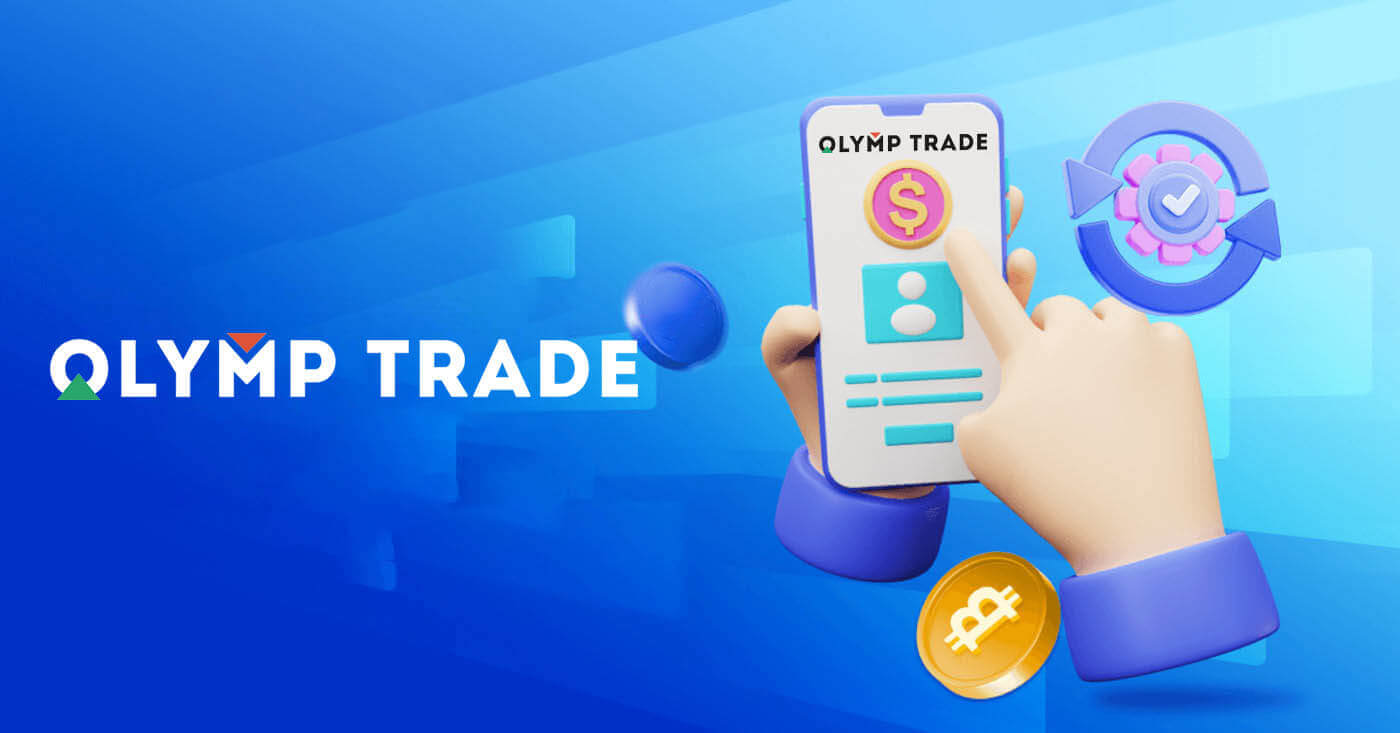
Olymptrade တွင်စာရင်းသွင်းနည်း
အီးမေးလ်ဖြင့် အကောင့်ဖွင့်နည်း
1. ညာဘက်အပေါ်ထောင့်ရှိ “ မှတ်ပုံတင်ခြင်း ” ခလုတ်ကို နှိပ်ခြင်းဖြင့် ပလပ်ဖောင်းပေါ်တွင် အကောင့်တစ်ခုအတွက် စာရင်းသွင်းနိုင်ပါသည် ။ 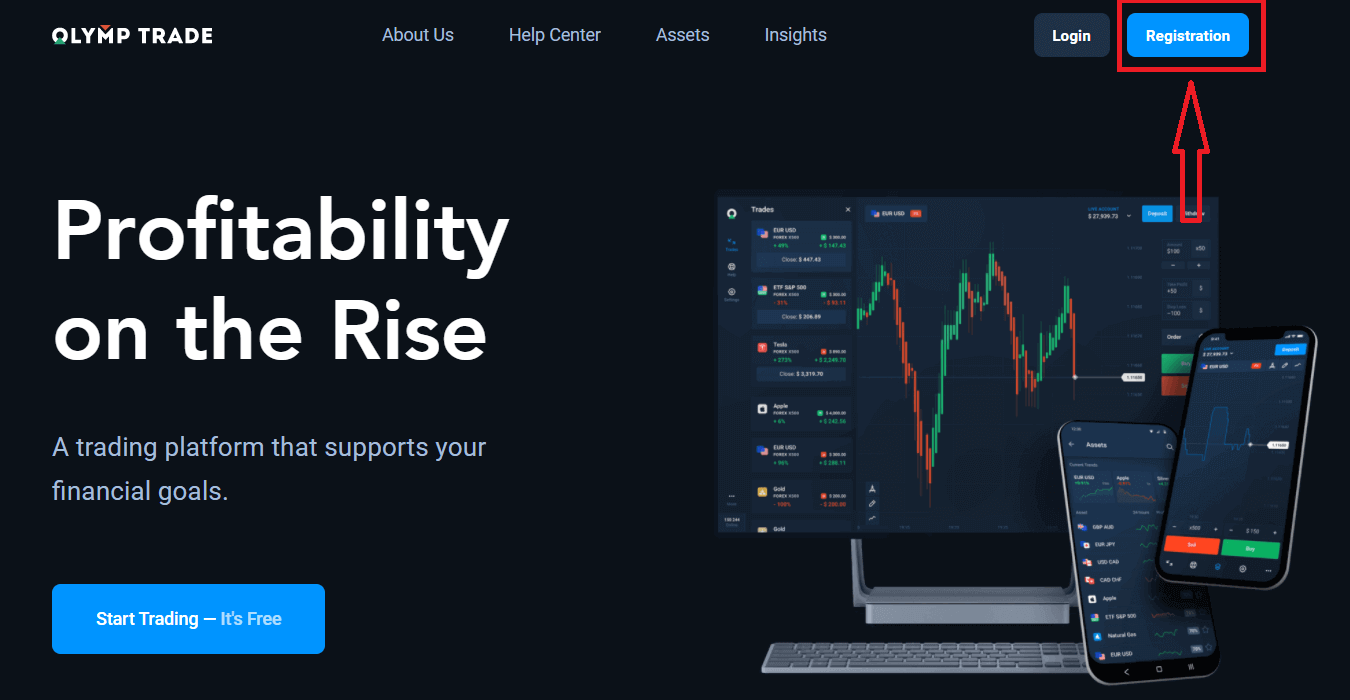
2. စာရင်းသွင်း ရန် လိုအပ်သော အချက်အလက်အားလုံးကို ဖြည့်စွက်ပြီး " မှတ်ပုံတင်မည် " ခလုတ်ကို နှိပ်ပါ။
- တရားဝင် အီးမေးလ်လိပ်စာ ကို ထည့်ပါ။
- ခိုင်မာသော စကားဝှက် တစ်ခု ဖန်တီးပါ ။
- အကောင့်ငွေကြေးကို ရွေးပါ - (EUR သို့မဟုတ် USD)
- သင်သည် ဝန်ဆောင်မှုသဘောတူညီချက်ကို သဘောတူပြီး သင်သည် တရားဝင်အသက် (၁၈) နှစ်အထက်ဖြစ်ကြောင်း အတည်ပြုရန် လိုအပ်ပါသည်။
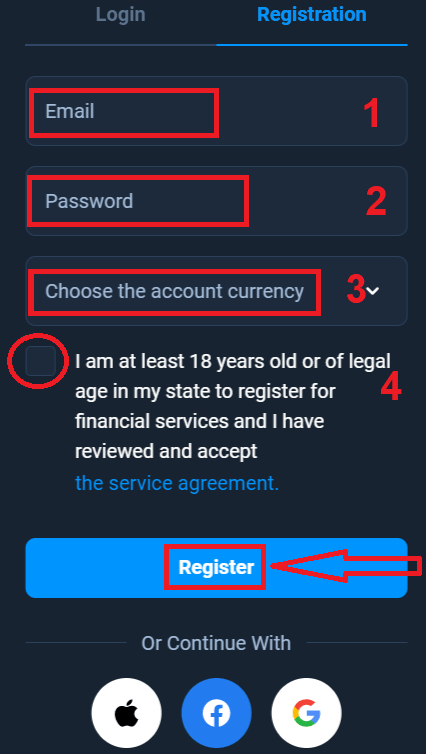
ဂုဏ်ယူပါသည်။ အောင်မြင်စွာ စာရင်းသွင်းပြီးပါပြီ။ ပထမဦးစွာ၊ ကျွန်ုပ်တို့သည် သင့်အား ကျွန်ုပ်တို့၏အွန်လိုင်းကုန်သွယ်ပလပ်ဖောင်းတွင် သင်၏ပထမခြေလှမ်းများလှမ်းနိုင်ရန် ကူညီမည်ဖြစ်ပြီး၊ Olymptrade ကို အမြန်ကြည့်ရှုရန် "Start Training" ကိုနှိပ်ပါ၊ Olymptrade ကိုအသုံးပြုနည်းသိပါက၊ အပေါ်ညာဘက်ထောင့်ရှိ "X" ကိုနှိပ်ပါ။
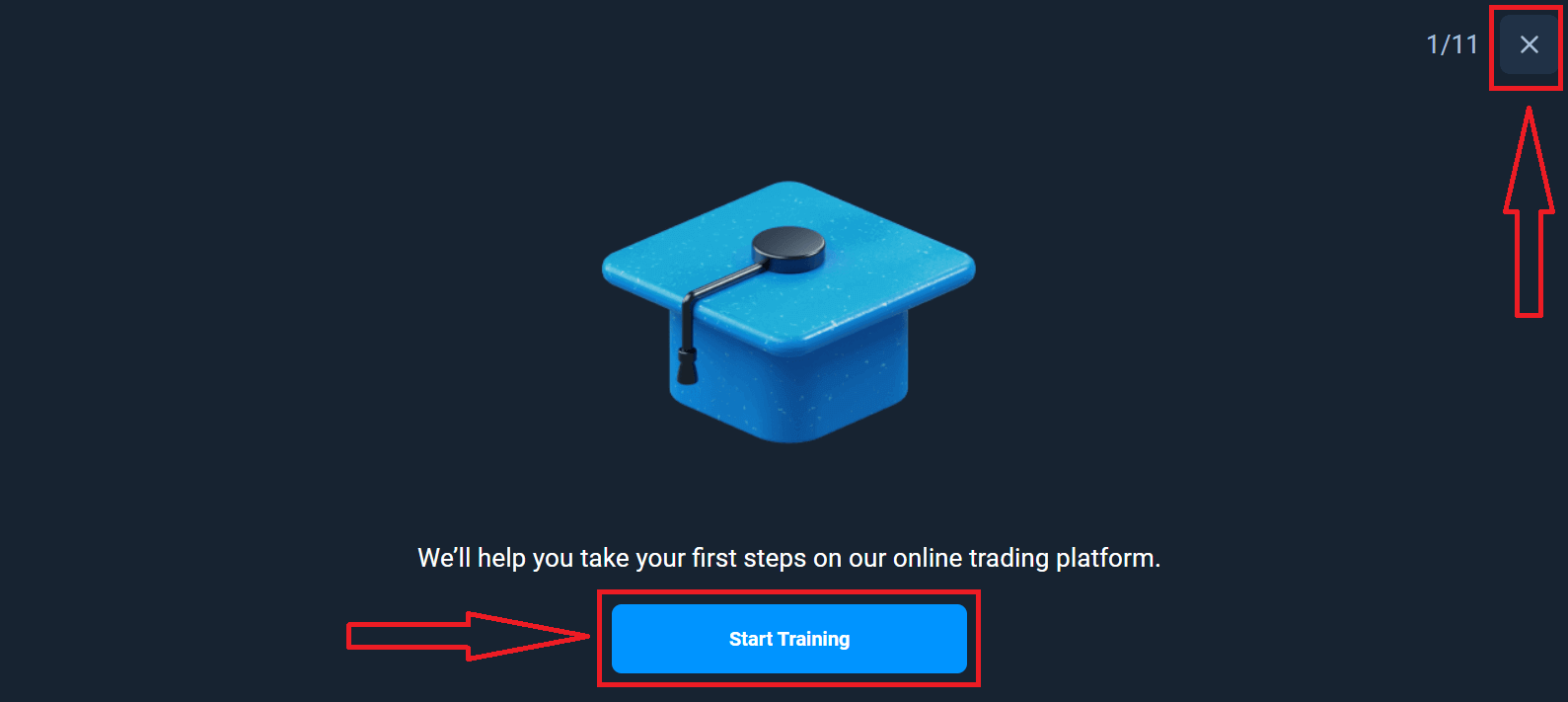
ယခု သင်သည် အရောင်းအဝယ်စတင်နိုင်ပြီဖြစ်ပြီး သင့်တွင် Demo အကောင့်တွင် $10,000 ရှိသည်။ သရုပ်ပြအကောင့်တစ်ခုသည် ပလပ်ဖောင်းနှင့် အကျွမ်းတဝင်ရှိစေရန်၊ မတူညီသောပိုင်ဆိုင်မှုများတွင် သင်၏ကုန်သွယ်ကျွမ်းကျင်မှုကို လေ့ကျင့်ရန်နှင့် အန္တရာယ်မရှိဘဲ အချိန်နှင့်တစ်ပြေးညီဇယားတွင် စက်ပြင်အသစ်များကို စမ်းသုံးရန် ကိရိယာတစ်ခုဖြစ်သည်။
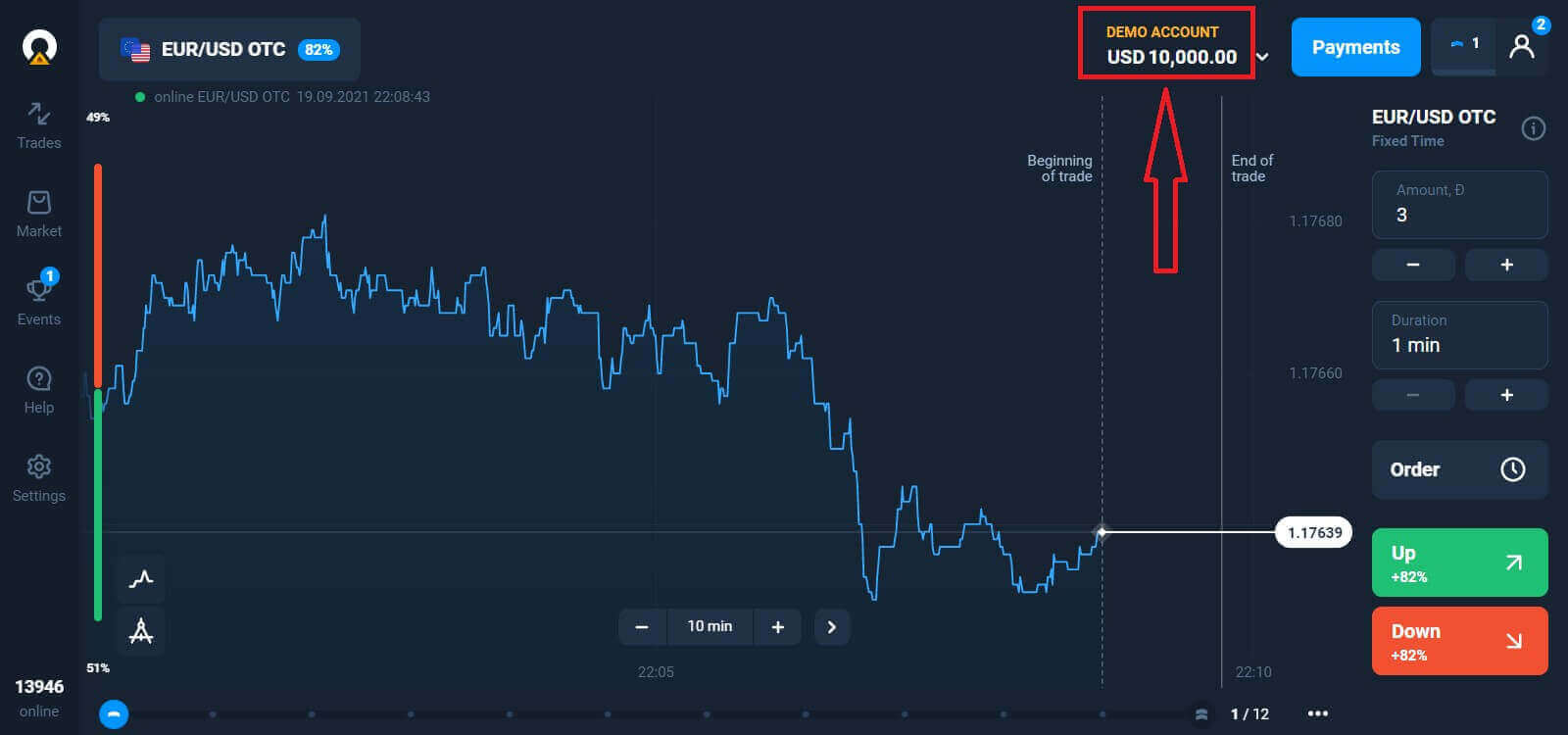
သင်ငွေဖြည့်သွင်းလိုသော တိုက်ရိုက်အကောင့်ကို နှိပ်ခြင်းဖြင့် ("အကောင့်များ" မီနူးတွင်)၊
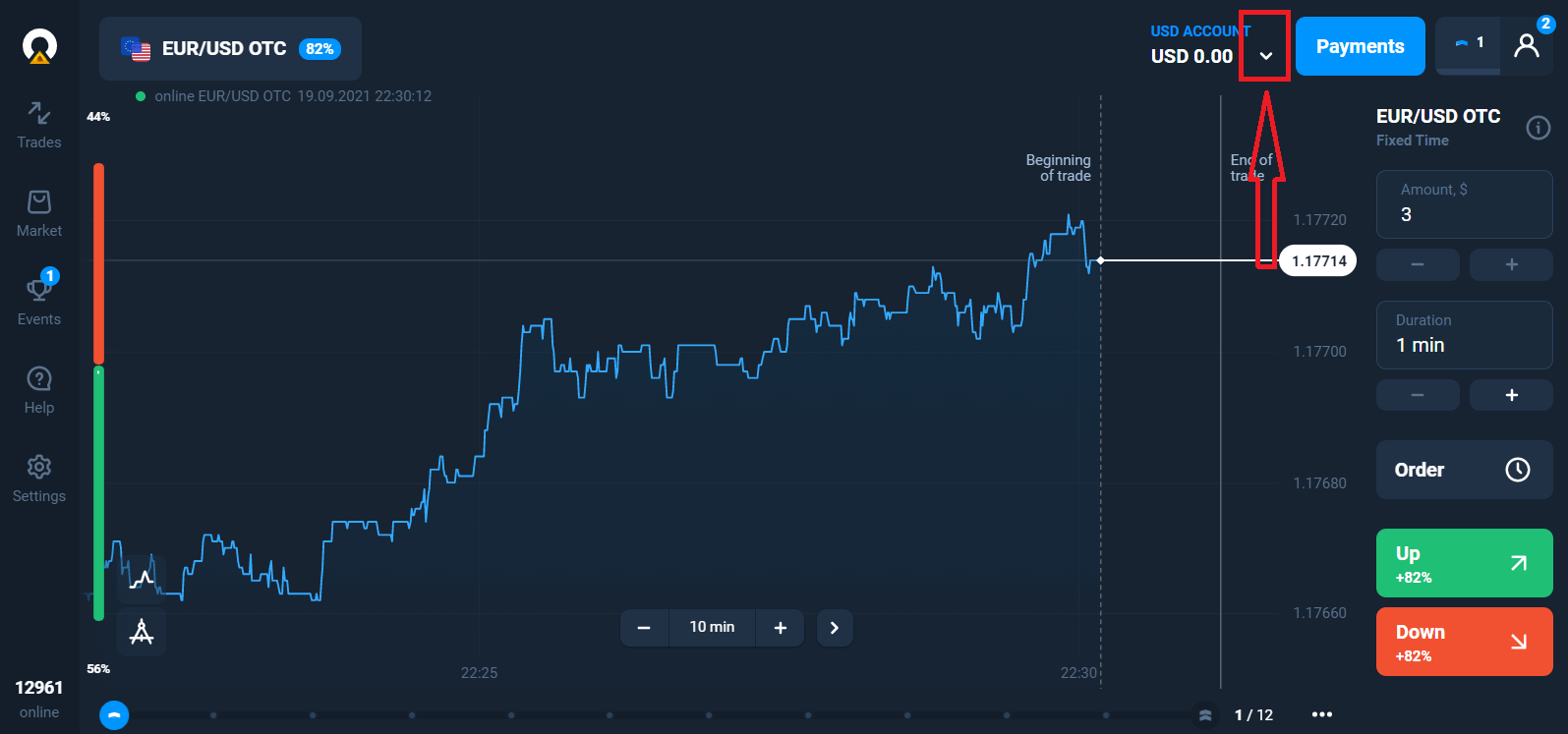
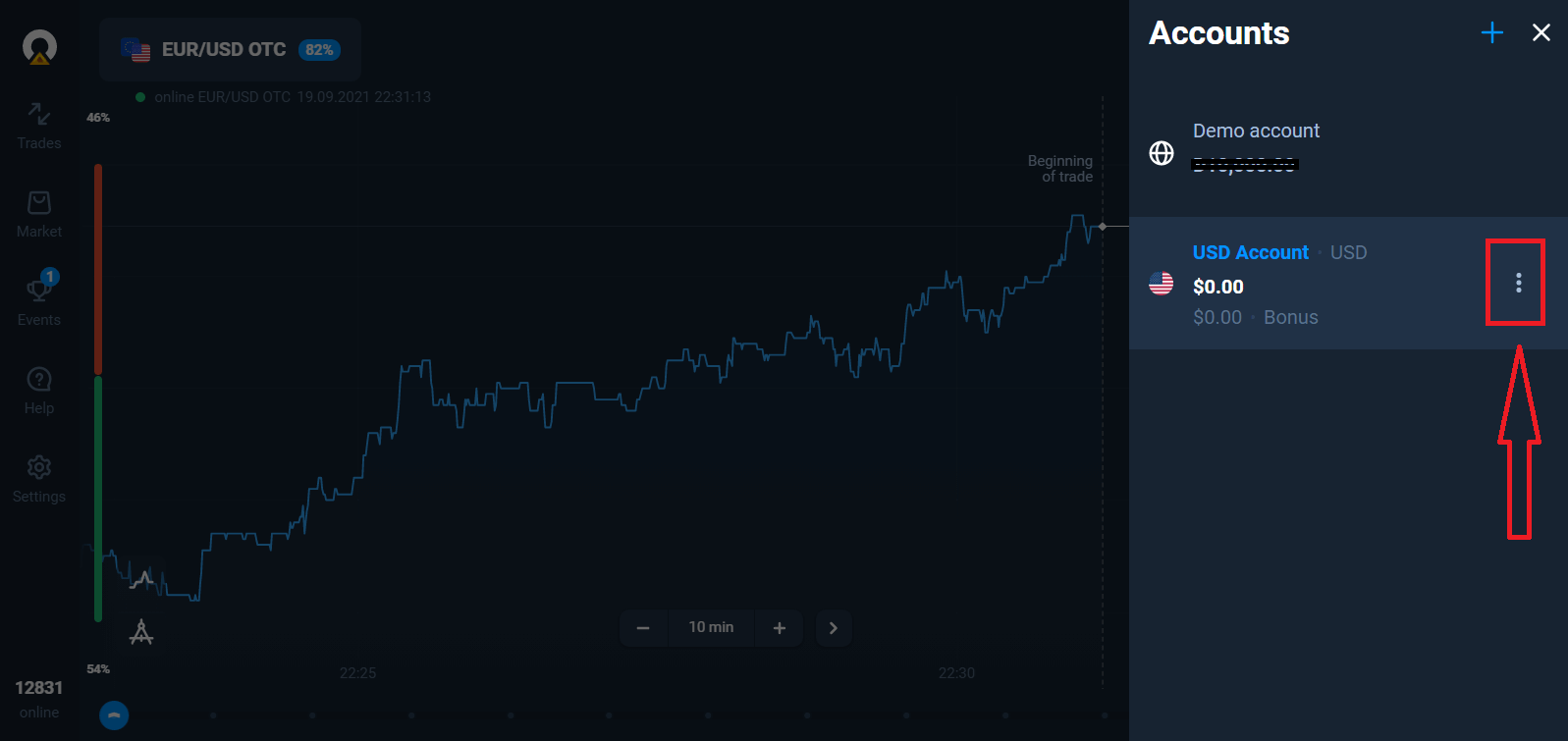
"အပ်ငွေ" ရွေးစရာကို ရွေးပါ၊ ထို့နောက် ပမာဏနှင့် ငွေပေးချေမှုနည်းလမ်းကို ရွေးချယ်ပြီး ငွေသွင်းပြီးနောက် အကောင့်အစစ်တစ်ခုတွင် ရောင်းဝယ်ဖောက်ကားနိုင်ပါသည်။
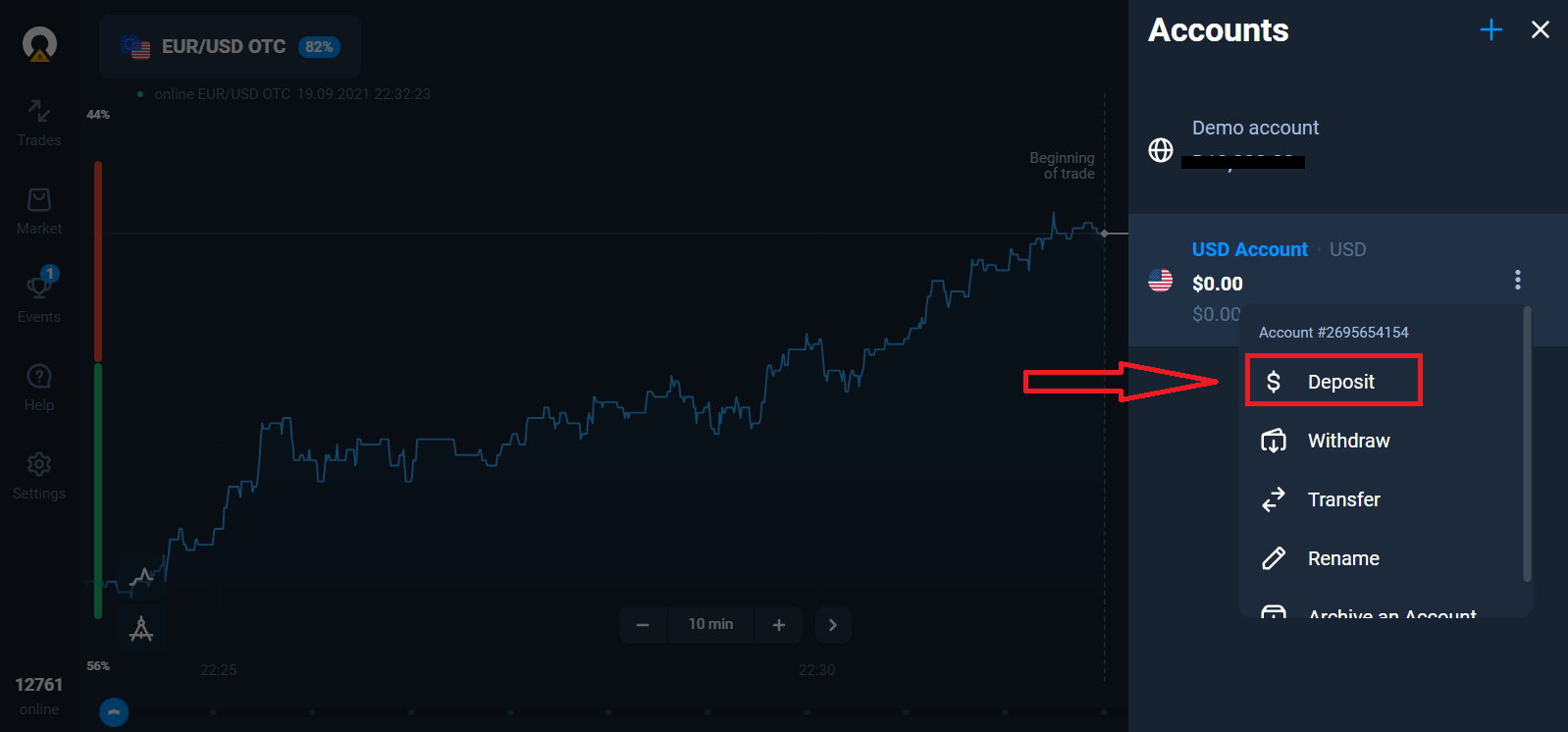
တိုက်ရိုက်ရောင်းဝယ်မှုစတင်ရန် သင့်အကောင့်တွင် ရင်းနှီးမြှုပ်နှံမှုတစ်ခုပြုလုပ်ရန် လိုအပ်သည် (အနည်းဆုံး အပ်ငွေပမာဏမှာ 10 USD/EUR) ဖြစ်သည်။
Olymptrade တွင်ငွေသွင်းနည်း
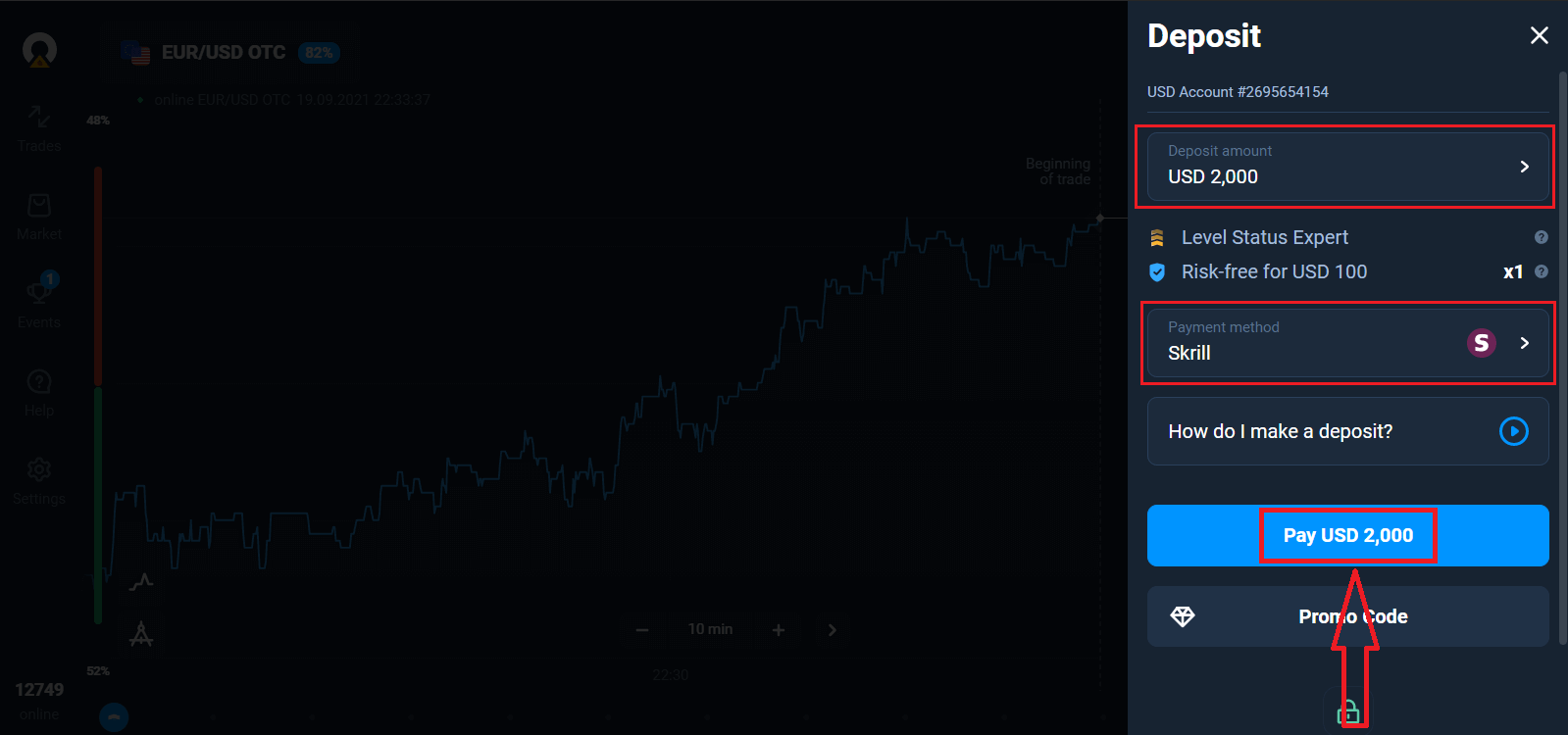
နောက်ဆုံးတွင်၊ သင်သည်သင်၏အီးမေးလ်ကိုဝင်ရောက်သည်၊ Olymptrade သည်သင့်အားအတည်ပြုချက်မေးလ်တစ်ခုပေးပို့လိမ့်မည်။ သင့်အကောင့်ကို အသက်သွင်းရန် ထိုမေးလ်ရှိ "အီးမေးလ်ကို အတည်ပြုရန်" ခလုတ်ကို နှိပ်ပါ။ ထို့ကြောင့် သင်သည် သင်၏အကောင့်ကို စာရင်းသွင်းပြီး အသက်ဝင်စေမည်ဖြစ်သည်။
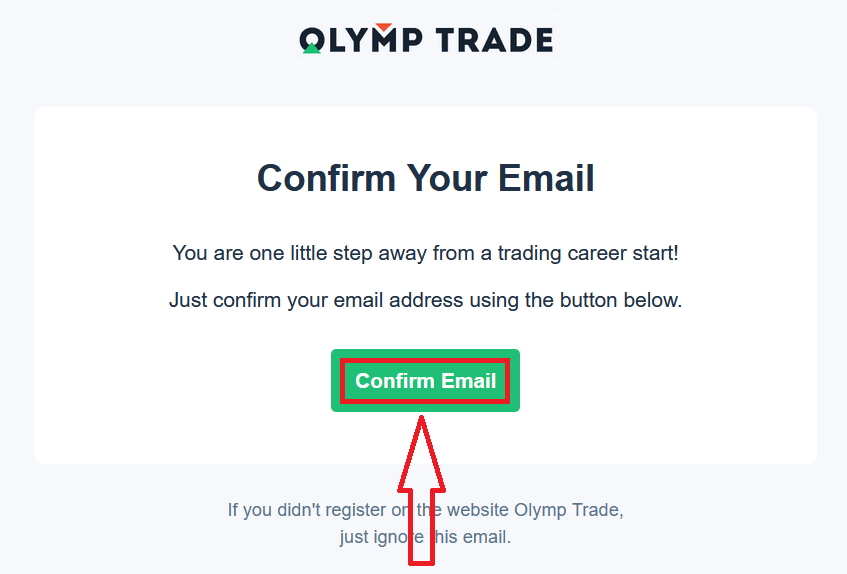
Facebook အကောင့်ဖြင့် အကောင့်ဖွင့်နည်း
ထို့အပြင်၊ သင့်အကောင့်ကို Facebook အကောင့်ဖြင့်ဖွင့်ရန် ရွေးချယ်ခွင့်ရှိပြီး ရိုးရှင်းသောအဆင့်အနည်းငယ်ဖြင့် သင်လုပ်ဆောင်နိုင်သည်- 1. Facebook ခလုတ်ကို နှိပ်ပါ 2. Facebook အကောင့်ဝင်ရန်ဝင်းဒိုးကို ဖွင့်ထားမည်ဖြစ်ပြီး၊ သင်ထည့်သွင်းလိုသော သင့်အီးမေးလ်လိပ်စာကို သင်ထည့်သွင်းရန်လိုအပ်မည်ဖြစ်သည်။ Facebook တွင် မှတ်ပုံတင်ရန် အသုံးပြုသည့် 3. သင့် Facebook အကောင့်မှ စကားဝှက်ကို ထည့်ပါ 4. “Log In” ကိုနှိပ်ပြီး “Log in” ခလုတ်ကို နှိပ်လိုက်သည်နှင့် Olymptrade သည် သင့်အမည်နှင့် ပရိုဖိုင်ပုံနှင့် အီးမေးလ်လိပ်စာတို့ကို ဝင်ရောက်ခွင့်တောင်းနေပါသည်။ Continue ကိုနှိပ်ပါ... ထို့နောက်တွင် သင်သည် Olymptrade ပလပ်ဖောင်းသို့ အလိုအလျောက် ပြန်လည်ညွှန်းပေးပါမည်။
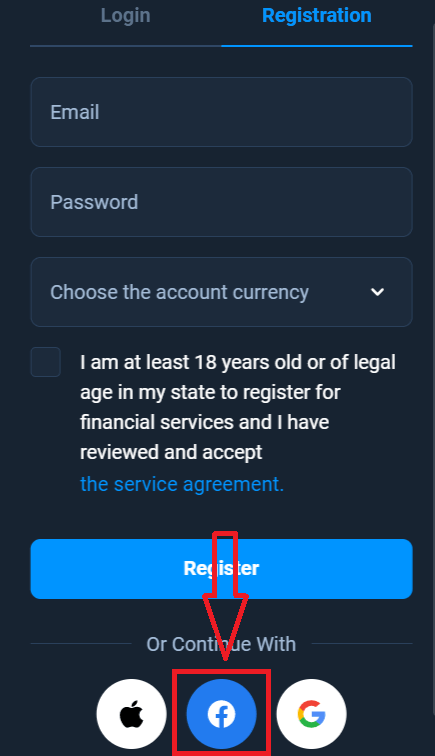
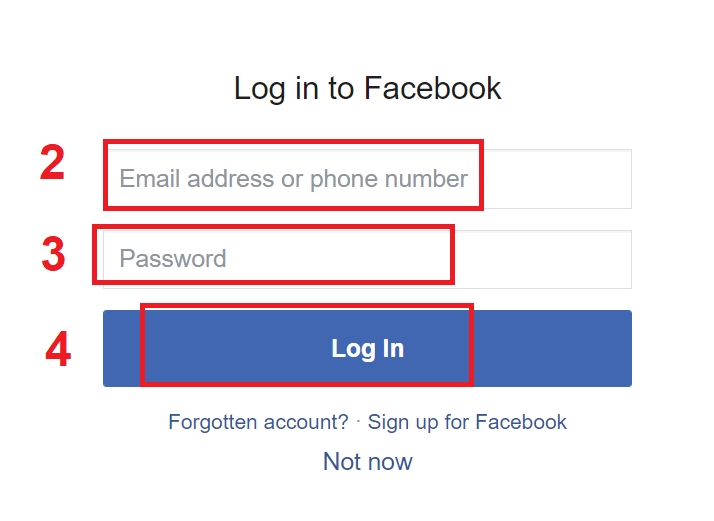
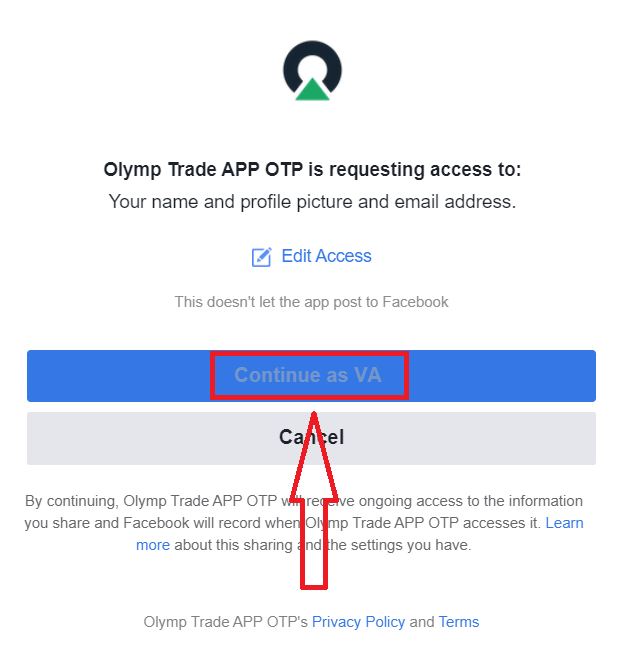
Google အကောင့်ဖြင့် အကောင့်ဖွင့်နည်း
1. Google အကောင့်တစ်ခုဖြင့် အကောင့်ဖွင့်ရန်၊ မှတ်ပုံတင်ခြင်းဖောင်တွင် သက်ဆိုင်ရာခလုတ်ကို နှိပ်ပါ။ 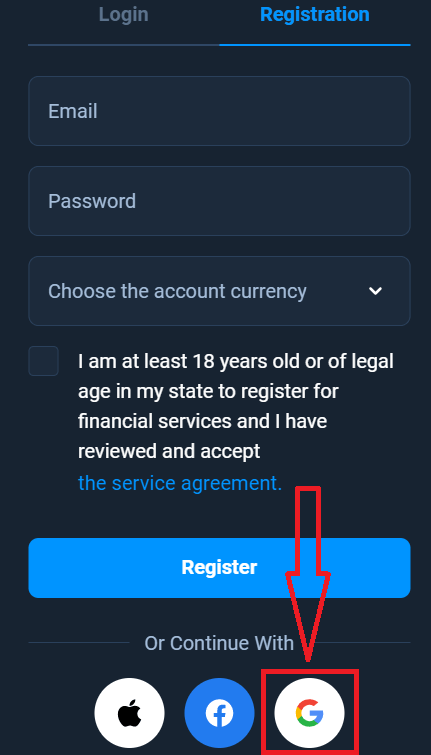
2. အသစ်ဖွင့်ထားသော ဝင်းဒိုးတွင် သင့်ဖုန်းနံပါတ် သို့မဟုတ် အီးမေးလ်ကို ဖြည့်သွင်းပြီး "Next" ကို နှိပ်ပါ။
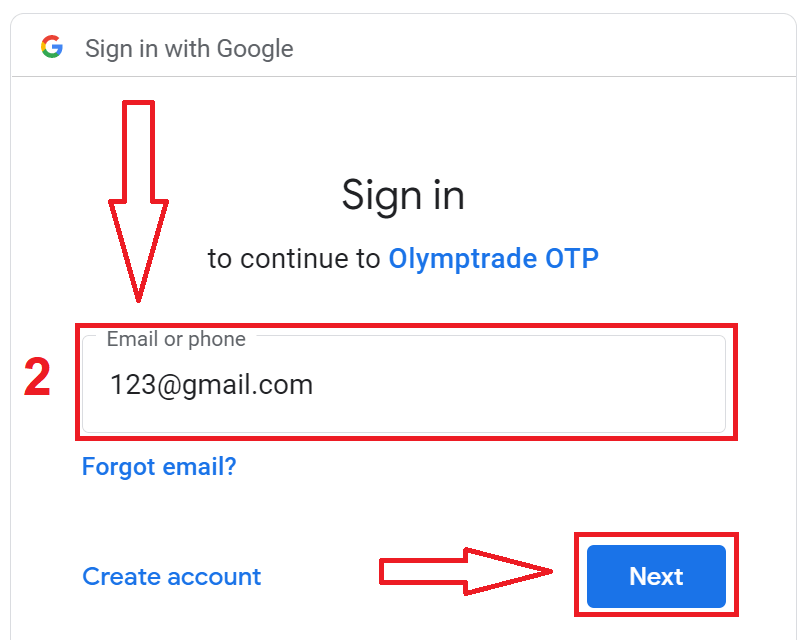
3. ထို့နောက် သင့် Google အကောင့်အတွက် စကားဝှက်ကို ထည့်သွင်းပြီး “Next” ကို နှိပ်ပါ။

ထို့နောက် သင့်အီးမေးလ်လိပ်စာသို့ ဝန်ဆောင်မှုမှပေးပို့သော ညွှန်ကြားချက်များကို လိုက်နာပါ။
Apple ID ဖြင့် အကောင့်ဖွင့်နည်း
1. Apple ID ဖြင့် စာရင်းသွင်းရန်၊ မှတ်ပုံတင်ခြင်းဖောင်တွင် သက်ဆိုင်ရာခလုတ်ကို နှိပ်ပါ။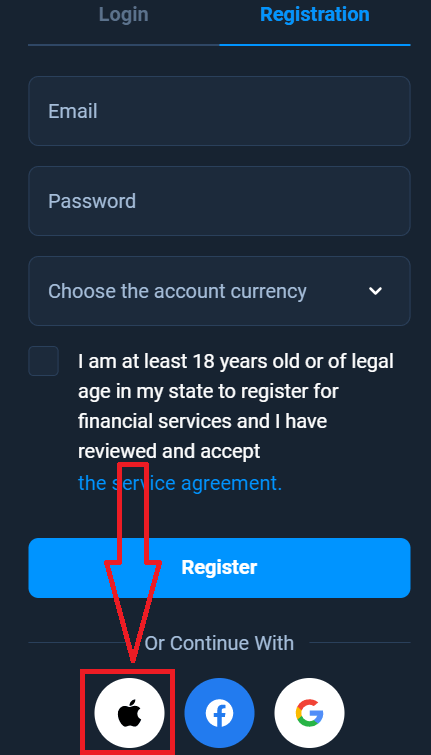
2. အသစ်ဖွင့်ထားသော ဝင်းဒိုးတွင် သင်၏ Apple ID ကို ဖြည့်သွင်းပြီး "Next" ကို နှိပ်ပါ။
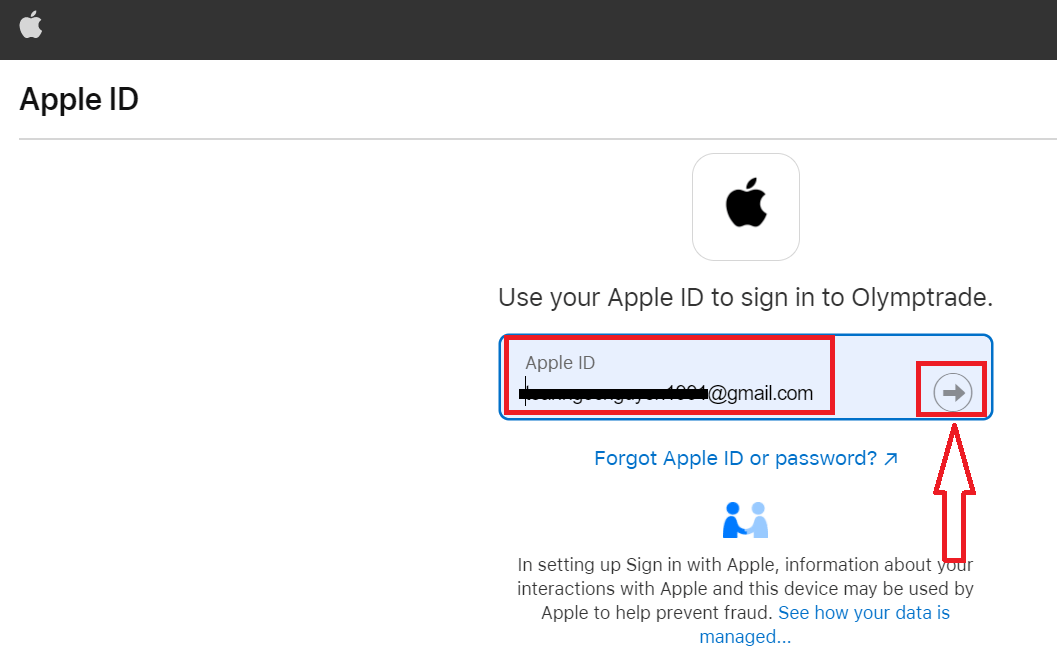
3. ထို့နောက် သင်၏ Apple ID အတွက် စကားဝှက်ကို ထည့်သွင်းပြီး “Next” ကို နှိပ်ပါ။
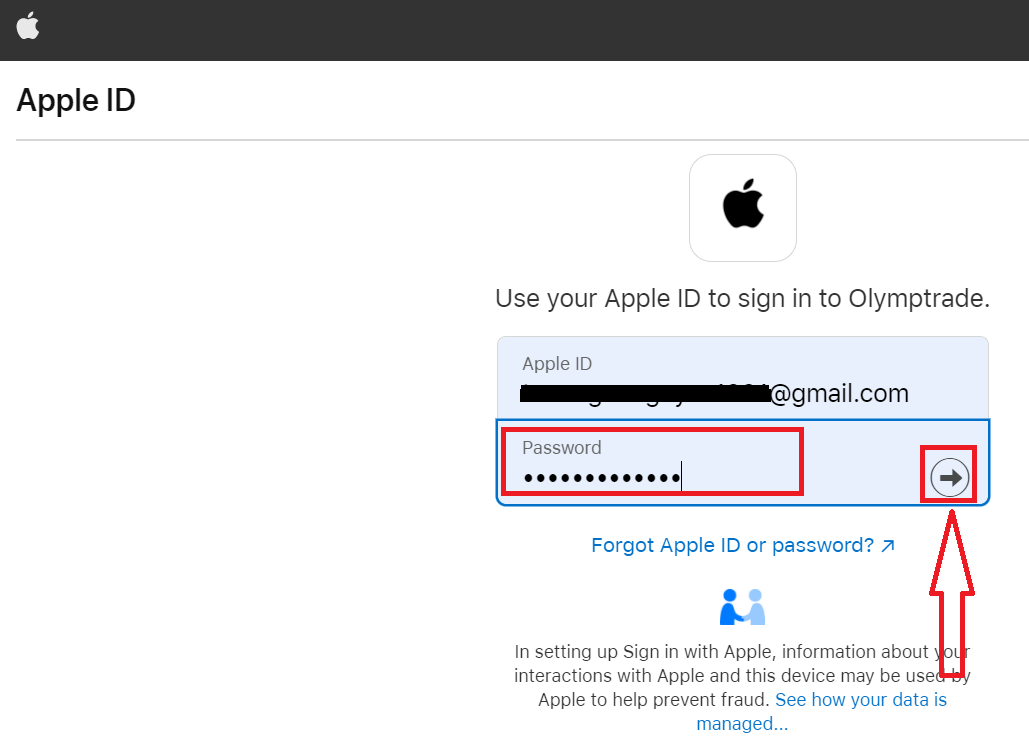
ထို့နောက် ဝန်ဆောင်မှုမှပေးပို့သော ညွှန်ကြားချက်များကို လိုက်နာပြီး Olymptrade ဖြင့် အရောင်းအဝယ်စတင်နိုင်ပါသည်။
Olymptrade iOS အက်ပ်တွင် စာရင်းသွင်းပါ။
သင့်တွင် iOS မိုဘိုင်းစက်ပစ္စည်းတစ်ခုရှိလျှင် သင်သည် တရားဝင် Olymptrade မိုဘိုင်းအက်ပ်ကို App Store သို့မဟုတ် ဤနေရာတွင် ဒေါင်းလုဒ်လုပ်ရန် လိုအပ်မည်ဖြစ်သည် ။ “Olymptrade - Online Trading” အက်ပ်ကို ရိုးရှင်းစွာရှာဖွေပြီး သင့် iPhone သို့မဟုတ် iPad တွင် ၎င်းကို ဒေါင်းလုဒ်လုပ်ပါ။ ကုန်သွယ်မှုပလပ်ဖောင်း၏မိုဘိုင်းဗားရှင်းသည် ၎င်း၏ဝဘ်ဗားရှင်းနှင့် အတိအကျတူညီသည်။ ထို့ကြောင့်၊ ကုန်သွယ်မှုနှင့် ရန်ပုံငွေလွှဲပြောင်းခြင်းတွင် ပြဿနာတစ်စုံတစ်ရာရှိမည်မဟုတ်ပါ။ ထို့အပြင်၊ iOS အတွက် Olymptrade ကုန်သွယ်မှုအက်ပ်ကို အွန်လိုင်းကုန်သွယ်မှုအတွက် အကောင်းဆုံးအက်ပ်အဖြစ် သတ်မှတ်သည်။ ထို့ကြောင့်၊ ၎င်းသည် စတိုးဆိုင်တွင် အဆင့်သတ်မှတ်မှု မြင့်မားသည်။
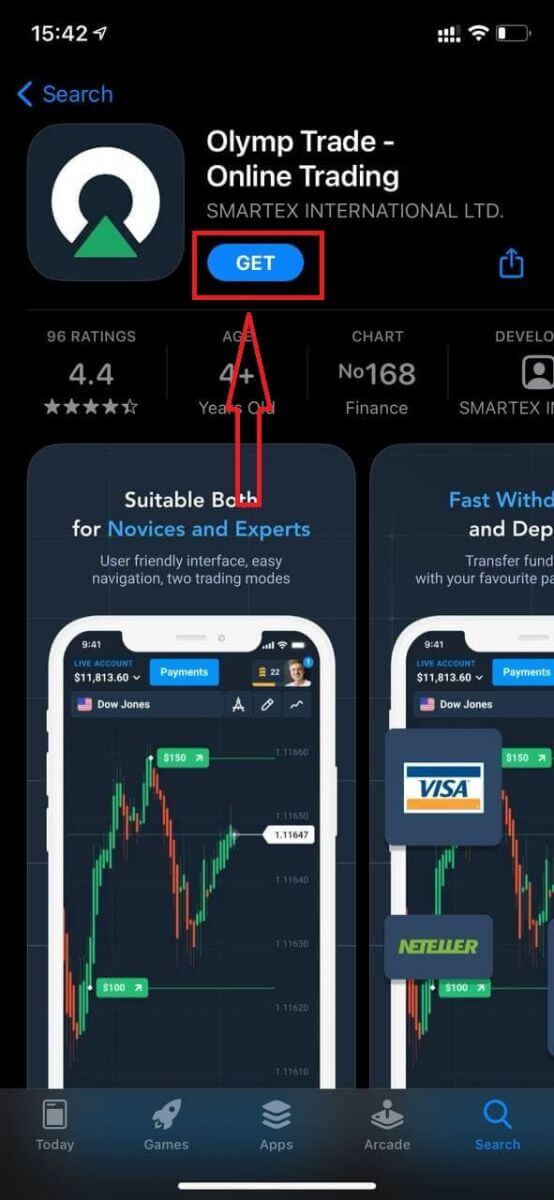
ယခု သင်သည်
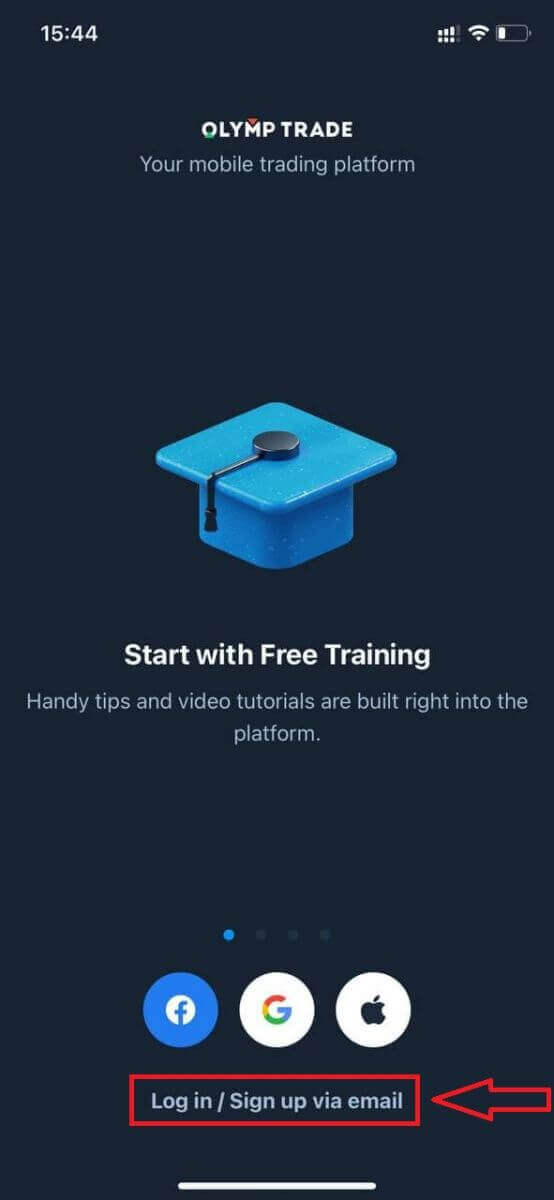
iOS မိုဘိုင်းပလက်ဖောင်းအတွက် မှတ်ပုံတင်ခြင်း အီးမေးလ်မှတစ်ဆင့် အကောင့်ဖွင့်နိုင်ပါပြီ။
- တရားဝင် အီးမေးလ်လိပ်စာ ကို ထည့်ပါ။
- ခိုင်မာသော စကားဝှက် တစ်ခု ဖန်တီးပါ ။
- အကောင့်ငွေကြေး (EUR သို့မဟုတ် USD) ကို ရွေးပါ
- သင်သည် ဝန်ဆောင်မှုသဘောတူညီချက်ကို သဘောတူပြီး သင်သည် တရားဝင်အသက် (၁၈) နှစ်အထက်ဖြစ်ကြောင်း အတည်ပြုရန် လိုအပ်ပါသည်။
- "မှတ်ပုံတင်ရန်" ခလုတ်ကိုနှိပ်ပါ။
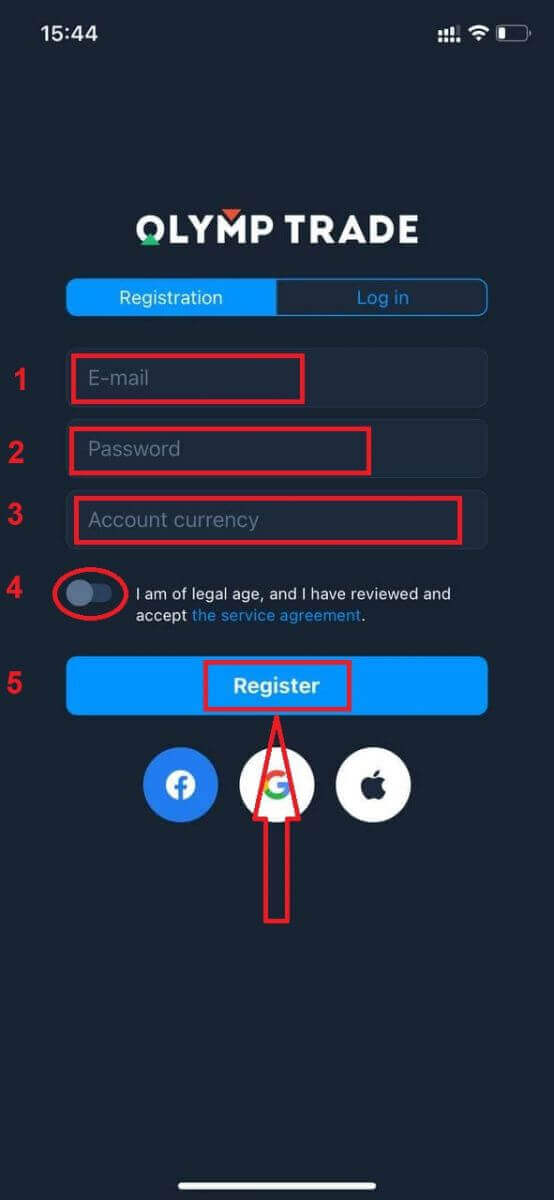
ဂုဏ်ယူပါသည်။ အောင်မြင်စွာ စာရင်းသွင်းပြီးပါပြီ။ ယခု သင့်တွင် Demo အကောင့်တွင် $10,000 ရှိသည်။
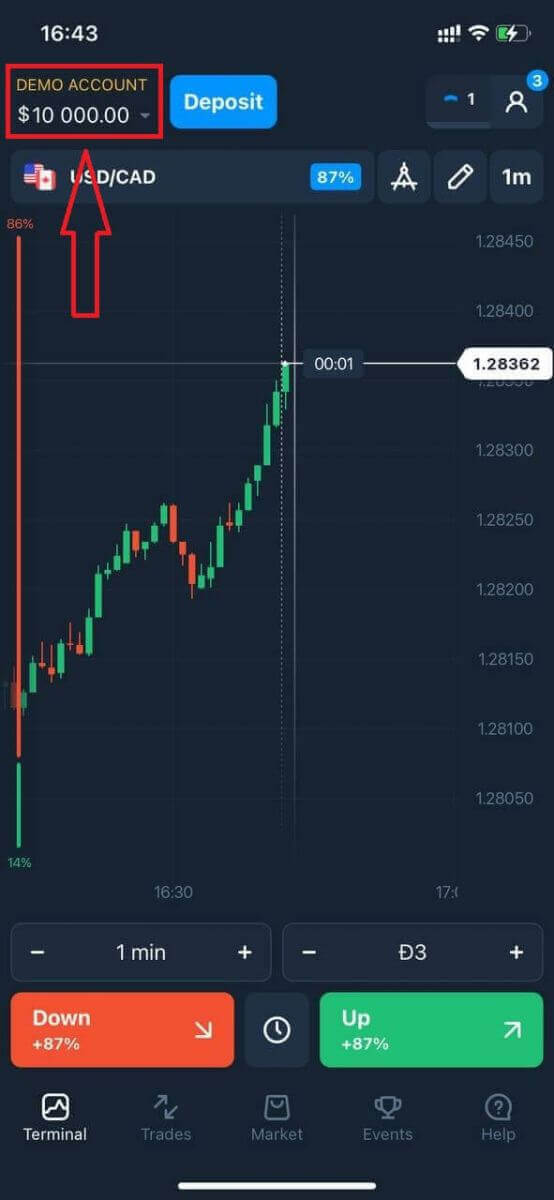
လူမှုရေးမှတ်ပုံတင်ခြင်းအတွက် “Apple” သို့မဟုတ် “Facebook” သို့မဟုတ် “Google” ကိုနှိပ်ပါ။
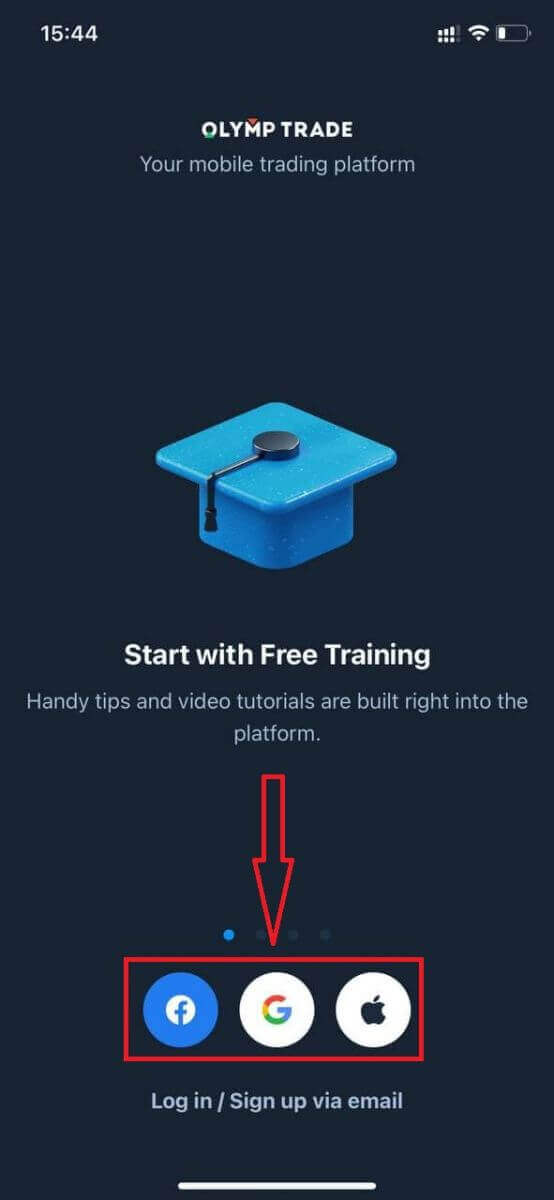
Olymptrade Android အက်ပ်တွင် စာရင်းသွင်းပါ။
သင့်တွင် Android မိုဘိုင်းစက်ပစ္စည်းတစ်ခုရှိလျှင် သင်သည် Google Play မှ တရားဝင် Olymptrade မိုဘိုင်းအက်ပ်ကို ဒေါင်းလုဒ်လုပ်ရန် လိုအပ်မည် သို့မဟုတ် ဤနေရာတွင် . "Olymptrade - ကုန်သွယ်မှုအတွက်အက်ပ်" အက်ပ်ကို ရိုးရှင်းစွာရှာဖွေပြီး သင့်စက်ပေါ်တွင် ၎င်းကို ဒေါင်းလုဒ်လုပ်ပါ။ ကုန်သွယ်မှုပလပ်ဖောင်း၏မိုဘိုင်းဗားရှင်းသည် ၎င်း၏ဝဘ်ဗားရှင်းနှင့် အတိအကျတူညီသည်။ ထို့ကြောင့်၊ ကုန်သွယ်မှုနှင့် ရန်ပုံငွေလွှဲပြောင်းခြင်းတွင် ပြဿနာတစ်စုံတစ်ရာရှိမည်မဟုတ်ပါ။ ထို့အပြင်၊ Android အတွက် Olymptrade ကုန်သွယ်မှုအက်ပ်ကို အွန်လိုင်းကုန်သွယ်မှုအတွက် အကောင်းဆုံးအက်ပ်အဖြစ် သတ်မှတ်သည်။ ထို့ကြောင့်၊ ၎င်းသည် စတိုးဆိုင်တွင် အဆင့်သတ်မှတ်မှု မြင့်မားသည်။
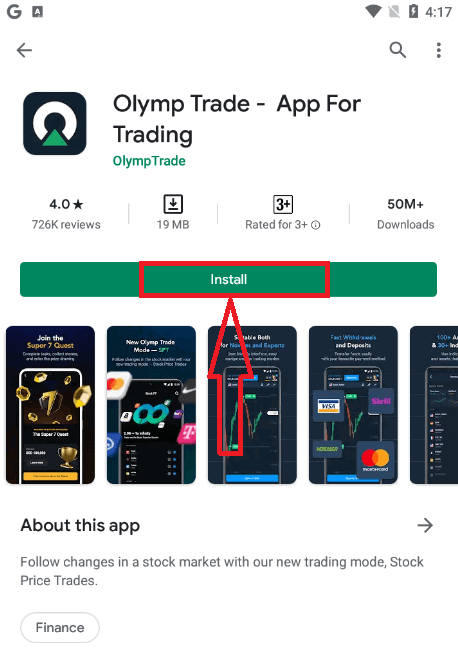
ယခု သင်သည်
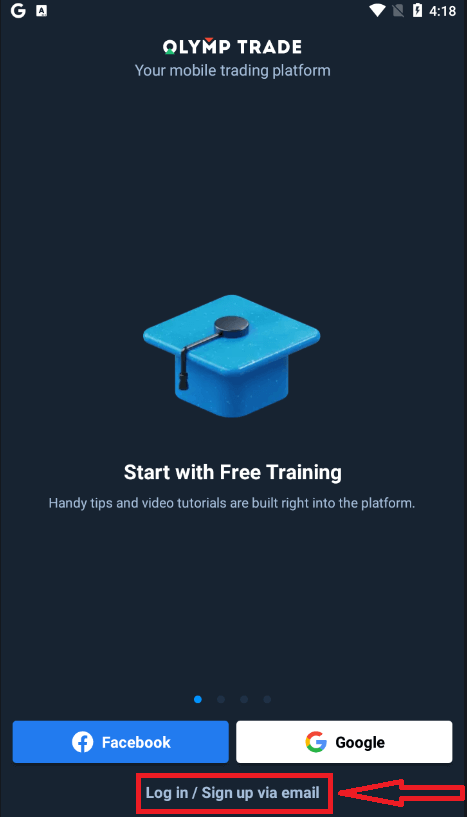
Android မိုဘိုင်းပလပ်ဖောင်းအတွက် မှတ်ပုံတင်ခြင်းအတွက် အီးမေးလ်မှတစ်ဆင့် အကောင့်ဖွင့်နိုင်ပါပြီ။
- တရားဝင် အီးမေးလ်လိပ်စာ ကို ထည့်ပါ။
- ခိုင်မာသော စကားဝှက် တစ်ခု ဖန်တီးပါ ။
- အကောင့်ငွေကြေး (EUR သို့မဟုတ် USD) ကို ရွေးပါ
- သင်သည် ဝန်ဆောင်မှုသဘောတူညီချက်ကို သဘောတူပြီး သင်သည် တရားဝင်အသက် (၁၈) နှစ်အထက်ဖြစ်ကြောင်း အတည်ပြုရန် လိုအပ်ပါသည်။
- "Sign up" ခလုတ်ကိုနှိပ်ပါ။
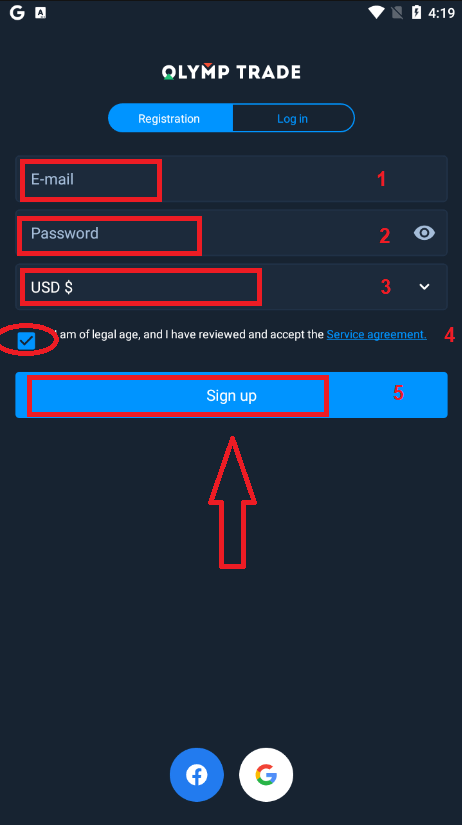
ဂုဏ်ယူပါသည်။ အောင်မြင်စွာ စာရင်းသွင်းပြီးပါပြီ။ ယခု သင့်တွင် Demo အကောင့်တွင် $10,000 ရှိသည်။
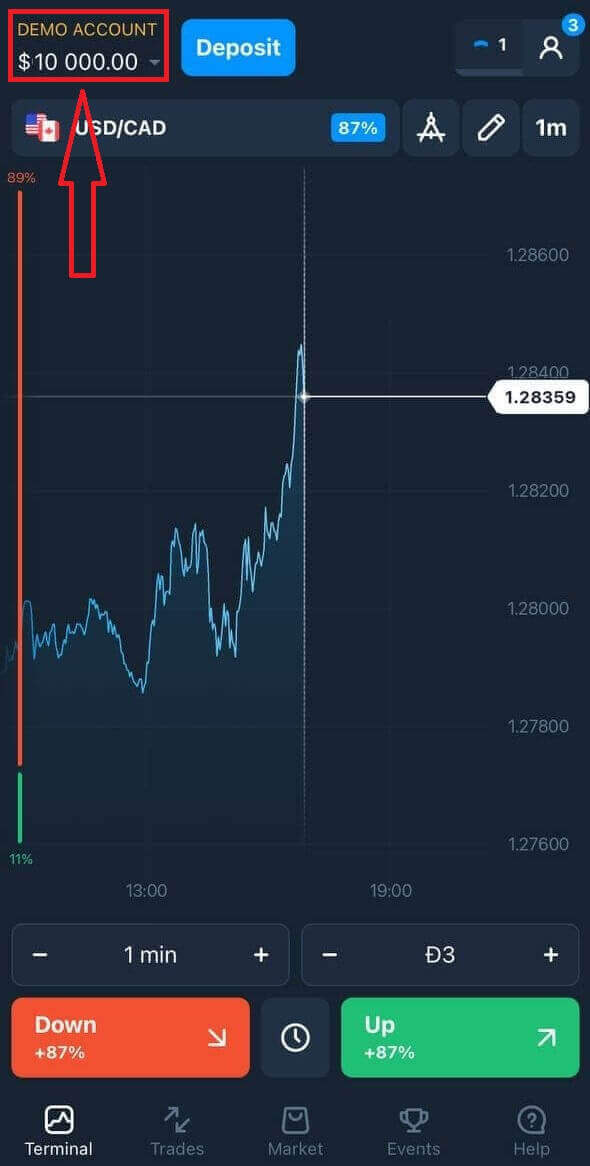
လူမှုရေးမှတ်ပုံတင်ခြင်းအတွက် “Facebook” သို့မဟုတ် “Google” ကိုနှိပ်ပါ။
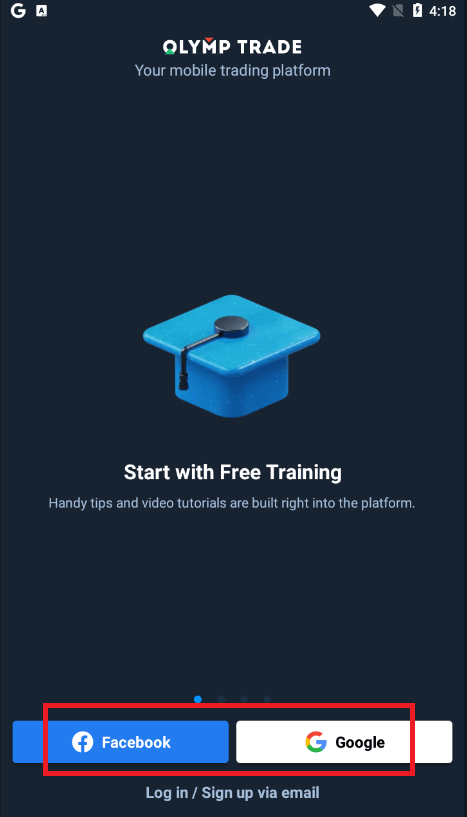
မိုဘိုင်းဝဘ်ဗားရှင်းတွင် Olymptrade အကောင့်ကို စာရင်းသွင်းပါ။
Olymptrade ကုန်သွယ်မှုပလပ်ဖောင်း၏ မိုဘိုင်းဝဘ်ဗားရှင်းတွင် ရောင်းဝယ်ဖောက်ကားလိုပါက အလွယ်တကူ ပြုလုပ်နိုင်သည်။ အစပိုင်းတွင်၊ သင့်မိုဘိုင်းကိရိယာပေါ်တွင် သင့်ဘရောက်ဆာကိုဖွင့်ပါ။ ထို့နောက် “ olymptrade.com ” ကိုရှာဖွေပြီး ပွဲစား၏တရားဝင်ဝဘ်ဆိုဒ်သို့ ဝင်ရောက်ကြည့်ရှုပါ။ညာဘက်အပေါ်ထောင့်ရှိ "မှတ်ပုံတင်ခြင်း" ခလုတ်ကိုနှိပ်ပါ။
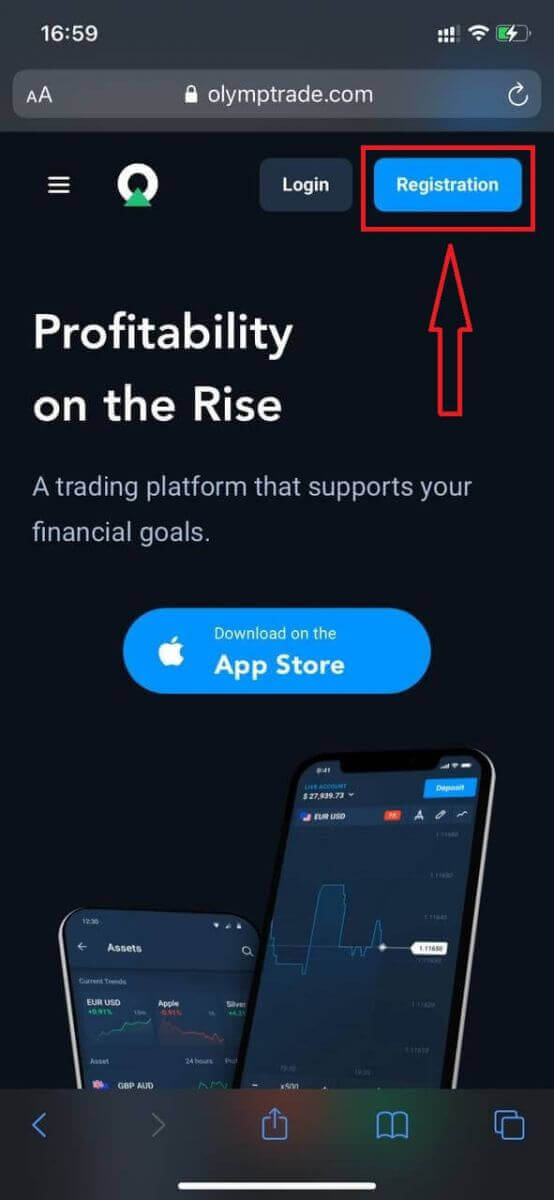
ဤအဆင့်တွင် ကျွန်ုပ်တို့သည် ဒေတာကို ထည့်သွင်းဆဲဖြစ်သည်- အီးမေးလ်၊ စကားဝှက်၊ "ဝန်ဆောင်မှုသဘောတူညီချက်" ကိုစစ်ဆေးပြီး "မှတ်ပုံတင်မည်" ခလုတ်ကို နှိပ်ပါ။
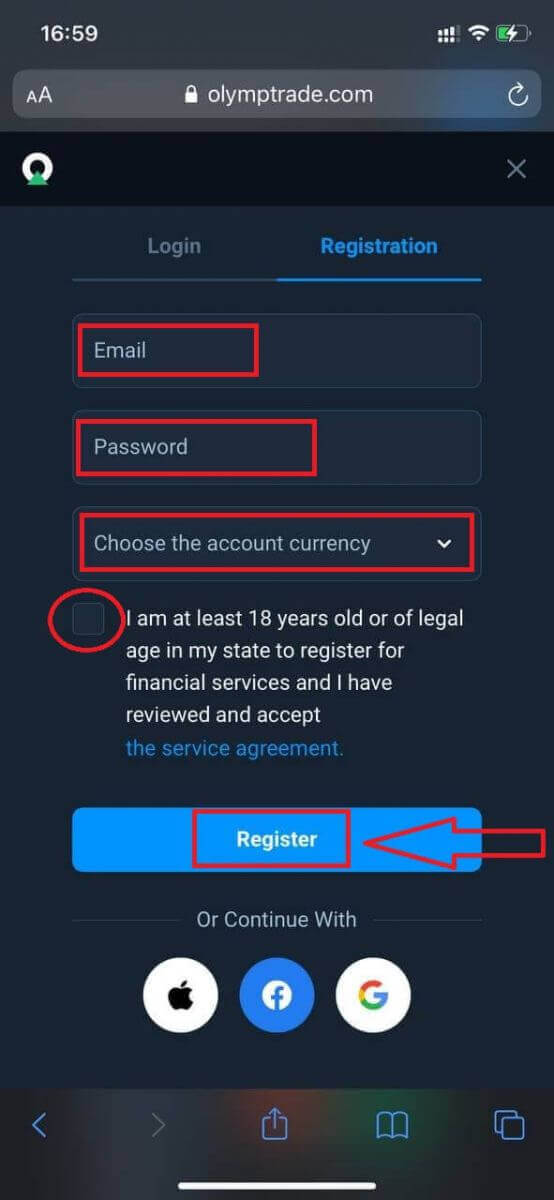
ဒီမှာပါ! ယခု သင်သည် ပလပ်ဖောင်း၏ မိုဘိုင်းဝဘ်ဗားရှင်းမှ ကုန်သွယ်မှုပြုနိုင်မည်ဖြစ်သည်။ ကုန်သွယ်မှုပလပ်ဖောင်း၏မိုဘိုင်းဝဘ်ဗားရှင်းသည် ၎င်း၏ပုံမှန်ဝဘ်ဗားရှင်းနှင့်အတိအကျတူညီသည်။ ထို့ကြောင့်၊ ကုန်သွယ်မှုနှင့် ရန်ပုံငွေလွှဲပြောင်းခြင်းတွင် ပြဿနာတစ်စုံတစ်ရာရှိမည်မဟုတ်ပါ။
သင့်တွင် သရုပ်ပြအကောင့်တွင် $10,000 ရှိသည်။
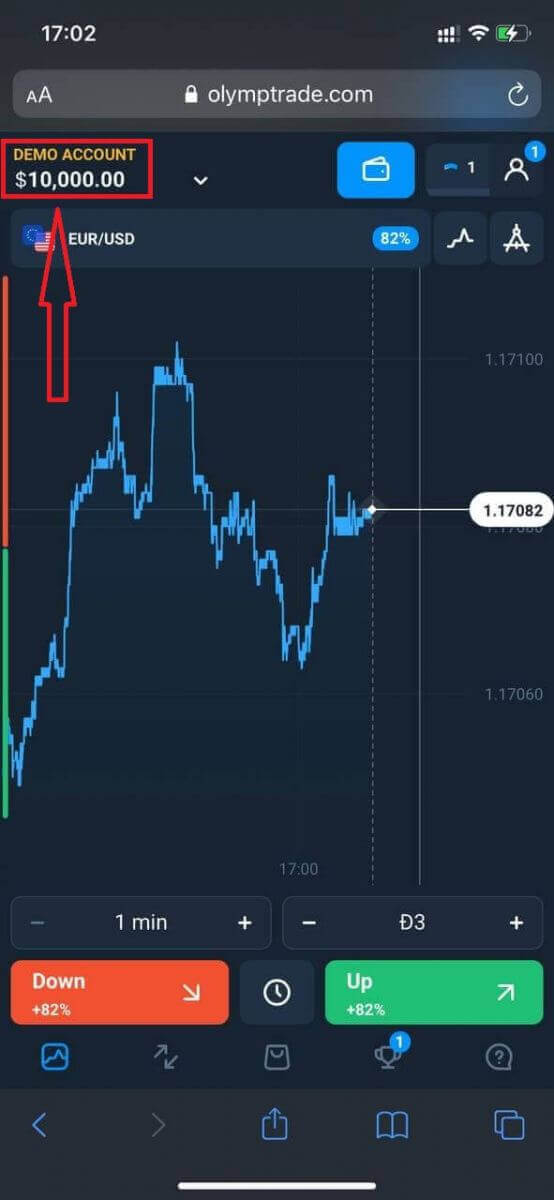
လူမှုရေးမှတ်ပုံတင်ခြင်းအတွက် “Apple” သို့မဟုတ် “Facebook” သို့မဟုတ် “Google” ကိုနှိပ်ပါ။
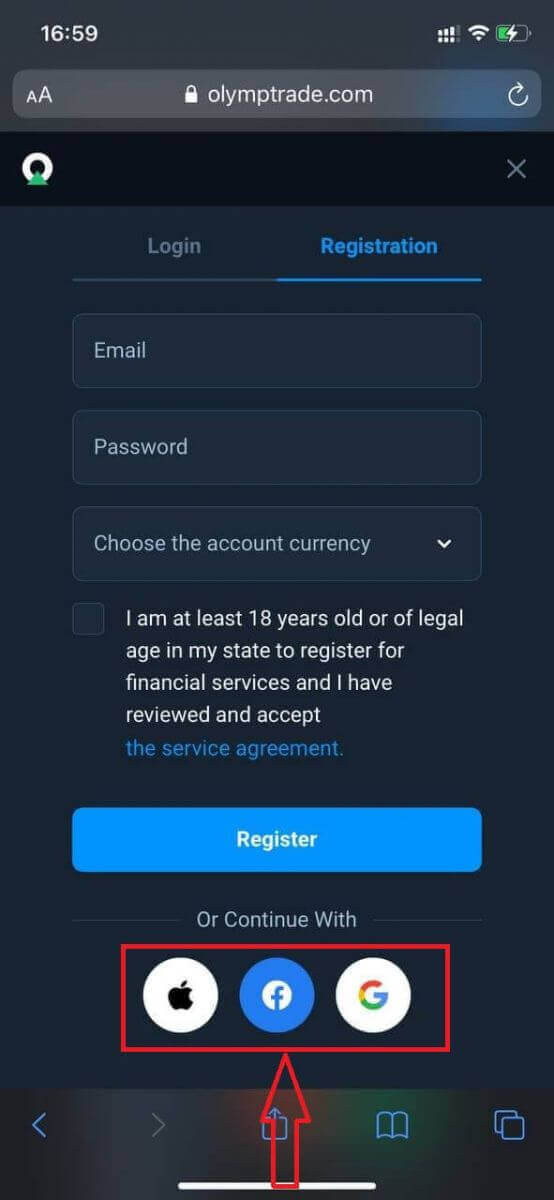
အမေးများသောမေးခွန်းများ (FAQ)
အကောင့်ပေါင်းများစွာဆိုတာ ဘာလဲ။
Multi-Accounts သည် ကုန်သည်များအား Olymptrade တွင် အပြန်အလှန်ချိတ်ဆက်ထားသော တိုက်ရိုက်အကောင့် 5 ခုအထိ ရှိစေသည့် အင်္ဂါရပ်တစ်ခုဖြစ်သည်။ သင့်အကောင့်ကို ဖန်တီးစဉ်အတွင်း၊ သင်သည် USD၊ EUR သို့မဟုတ် အချို့သော ပြည်တွင်းငွေကြေးများကဲ့သို့ ရရှိနိုင်သောငွေကြေးများထဲမှ ရွေးချယ်နိုင်မည်ဖြစ်သည်။
သင့်တွင် ထိုအကောင့်များကို အပြည့်အဝ ထိန်းချုပ်နိုင်မည်ဖြစ်သဖြင့် ၎င်းတို့ကို မည်သို့အသုံးပြုရမည်ကို သင် လွတ်လပ်စွာ ဆုံးဖြတ်နိုင်ပါသည်။ တစ်ခုက သင့်ကုန်သွယ်မှုများမှ အမြတ်အစွန်းများကို သိမ်းဆည်းထားရာ နေရာတစ်ခုဖြစ်လာနိုင်ပြီး၊ နောက်တစ်ခုသည် တိကျသောမုဒ် သို့မဟုတ် ဗျူဟာတစ်ခုအတွက် အပ်နှံထားနိုင်သည်။ သင်သည် ဤအကောင့်များကို အမည်ပြောင်းပြီး ၎င်းတို့ကို သိမ်းဆည်းနိုင်သည်။
Multi-Accounts ရှိ အကောင့်သည် သင်၏ ကုန်သွယ်မှုအကောင့် (Trader ID) နှင့် မညီမျှကြောင်း သတိပြုပါ။ သင့်တွင် ကုန်သွယ်မှုအကောင့် (Trader ID) တစ်ခုသာ ရှိနိုင်သော်လည်း သင့်ငွေကို သိမ်းဆည်းရန် ၎င်းနှင့် ချိတ်ဆက်ထားသော မတူညီသော တိုက်ရိုက်အကောင့် 5 ခုအထိရှိသည်။
Multi-Accounts တွင် Trading အကောင့်တစ်ခုဖန်တီးနည်း
အခြားတိုက်ရိုက်အကောင့်တစ်ခုဖန်တီးရန်၊ သင်လိုအပ်သည်-
1. "အကောင့်များ" မီနူးသို့သွားပါ။
2. "+" ခလုတ်ကို နှိပ်ပါ။
3. ငွေကြေးကိုရွေးချယ်ပါ။
4. အကောင့်အသစ်အမည်ကိုရေးပါ။
ဒါပဲ၊ မင်းအကောင့်အသစ်တစ်ခုရပြီ။
ဘောနပ်စ်များစွာ အကောင့်များ- အလုပ်လုပ်ပုံ
သင့်တွင် ဘောနပ်စ်ကို လက်ခံရရှိစဉ် တိုက်ရိုက်အကောင့်အများအပြားရှိလျှင် ၎င်းကို သင်ငွေသွင်းနေသည့်အကောင့်သို့ ပေးပို့မည်ဖြစ်သည်။
အရောင်းအ၀ယ်အကောင့်များအကြား လွှဲပြောင်းမှုအတွင်း၊ အချိုးကျအပိုဆုငွေပမာဏကို တိုက်ရိုက်ငွေကြေးနှင့် အတူ အလိုအလျောက် ပေးပို့မည်ဖြစ်သည်။ ထို့ကြောင့်၊ ဥပမာအားဖြင့်၊ သင့်တွင် $100 ရှိပြီး အကောင့်တစ်ခုတွင် $30 ဘောနပ်စ်ရှိပြီး အခြားသို့ $50 လွှဲပြောင်းရန် ဆုံးဖြတ်ပါက၊ $15 ဘောနပ်စ်ငွေကိုလည်း လွှဲပေးမည်ဖြစ်သည်။
သင့်အကောင့်ကို သိမ်းဆည်းနည်း
သင်၏ တိုက်ရိုက်အကောင့်များထဲမှ တစ်ခုကို သိမ်းဆည်းလိုပါက၊ ၎င်းသည် အောက်ပါသတ်မှတ်ချက်များနှင့် ကိုက်ညီကြောင်း သေချာပါစေ။
1. ၎င်းတွင် ရန်ပုံငွေမပါဝင်ပါ။
2. ဤအကောင့်တွင် ငွေဖြင့်ဖွင့်ထားသောကုန်သွယ်မှုများမရှိပါ။
3. ၎င်းသည် နောက်ဆုံး တိုက်ရိုက်အကောင့်မဟုတ်ပါ။
အရာအားလုံး စနစ်တကျဖြစ်လျှင် ၎င်းကို သိမ်းဆည်းနိုင်မည်ဖြစ်သည်။
ကုန်သွယ်မှုမှတ်တမ်းနှင့် ဘဏ္ဍာရေးမှတ်တမ်းကို အသုံးပြုသူများ ပရိုဖိုင်မှတစ်ဆင့် ရရှိနိုင်သောကြောင့် သိမ်းဆည်းပြီးနောက်တွင်ပင် သင်သည် အဆိုပါအကောင့်များသမိုင်းကို ကြည့်ရှုနိုင်သေးသည်။
သီးသန့်အကောင့်ဆိုတာ ဘာလဲ
ရံပုံငွေများကို ပလပ်ဖောင်းပေါ်တွင် အပ်နှံသောအခါ၊ ၎င်းတို့ကို သီးသန့်အကောင့်တစ်ခုသို့ တိုက်ရိုက်လွှဲပြောင်းပေးပါသည်။ ခွဲခြားထားသောအကောင့်သည် အခြေခံအားဖြင့် ကျွန်ုပ်တို့၏ကုမ္ပဏီပိုင်အကောင့်တစ်ခုဖြစ်သော်လည်း ၎င်း၏လုပ်ငန်းလည်ပတ်မှုရန်ပုံငွေများကို သိမ်းဆည်းထားသည့်အကောင့်နှင့် သီးခြားဖြစ်သည်။
ကျွန်ုပ်တို့သည် ကျွန်ုပ်တို့၏လုပ်ငန်းဆောင်တာများဖြစ်သည့် ထုတ်ကုန်ဖွံ့ဖြိုးတိုးတက်ရေးနှင့် ပြုပြင်ထိန်းသိမ်းမှု၊ အကာအကွယ်ပေးခြင်းအပြင် လုပ်ငန်းနှင့် ဆန်းသစ်တီထွင်မှုဆိုင်ရာ လုပ်ဆောင်ချက်များကို ပံ့ပိုးရန်အတွက် ကျွန်ုပ်တို့၏ကိုယ်ပိုင်လုပ်ငန်းအရင်းအနှီးကိုသာ အသုံးပြုပါသည်။
Segregate အကောင့်တစ်ခု၏အားသာချက်များ
ကျွန်ုပ်တို့၏ဖောက်သည်များ၏ ရန်ပုံငွေများကို သိမ်းဆည်းရန်အတွက် သီးသန့်အကောင့်တစ်ခုကို အသုံးပြု၍ ကျွန်ုပ်တို့သည် ပွင့်လင်းမြင်သာမှုကို မြှင့်တင်ပေးကာ၊ ပလပ်ဖောင်းအသုံးပြုသူများအား ၎င်းတို့၏ ရန်ပုံငွေများကို အနှောက်အယှက်ကင်းစွာ ဝင်ရောက်ခွင့်ပေးကာ ဖြစ်နိုင်သောအန္တရာယ်များမှ ကာကွယ်ပေးပါသည်။ ဒီလိုဖြစ်လာဖို့ မဖြစ်နိုင်ပေမယ့် ကုမ္ပဏီက ဒေဝါလီခံသွားရင်တော့ သင့်ငွေတွေကို 100% လုံခြုံပြီး ပြန်အမ်းနိုင်ပါတယ်။
အကောင့်ငွေကြေးကို ဘယ်လိုပြောင်းရမလဲ
အကောင့်ငွေကြေးကို တစ်ကြိမ်သာ ရွေးချယ်နိုင်ပါသည်။ အချိန်နဲ့အမျှ ပြောင်းလဲလို့မရပါဘူး။
အီးမေးလ်အသစ်ဖြင့် အကောင့်အသစ်တစ်ခု ဖန်တီးနိုင်ပြီး လိုချင်သောငွေကြေးကို ရွေးချယ်နိုင်ပါသည်။
အကောင့်အသစ်တစ်ခု ဖန်တီးထားလျှင်၊ အကောင့်ဟောင်းကို ပိတ်ဆို့ရန်အတွက် အကူအညီကို ဆက်သွယ်ပါ။
ကျွန်ုပ်တို့၏မူဝါဒအရ ကုန်သည်တစ်ဦးတွင် အကောင့်တစ်ခုသာရှိနိုင်သည်။
Olymptrade မှာငွေဘယ်လိုအပ်မလဲ။
ဘယ်လိုငွေပေးချေမှုနည်းလမ်းတွေကို သုံးနိုင်မလဲ။
နိုင်ငံတိုင်းအတွက် ရရှိနိုင်သော သီးသန့်ငွေပေးချေမှုနည်းလမ်းများစာရင်းရှိပါသည်။ ၎င်းတို့ကို အုပ်စုဖွဲ့နိုင်သည်-
- ဘဏ်ကတ်များ။
- ဒစ်ဂျစ်တယ်ပိုက်ဆံအိတ်များ (Neteller၊ Skrill စသည်ဖြင့်)။
- ဘဏ်များ သို့မဟုတ် အထူး kiosks များတွင် ငွေပေးချေမှု ပြေစာထုတ်ပေးခြင်း။
- ပြည်တွင်းဘဏ်များ (ဘဏ်ငွေလွှဲမှုများ)။
- Cryptocurrencies
ဥပမာအားဖြင့်၊ သင်သည် Visa/Mastercard ဘဏ်ကတ်များကို အသုံးပြု၍ အိန္ဒိယရှိ Olymptrade မှ သင့်ရန်ပုံငွေများကို AstroPay စနစ်တွင် virtual ကတ်ဖန်တီးခြင်းဖြင့်လည်းကောင်း၊ Neteller၊ Skrill၊ WebMoney၊ GlobePay ကဲ့သို့သော e-wallets များကို အသုံးပြု၍ ငွေလွှဲနိုင်သည်။ Bitcoin အရောင်းအ၀ယ်တွေကလည်း ကောင်းပါတယ်။
အပ်ငွေဘယ်လိုလုပ်ရမလဲ
Desktop ကို အသုံးပြု၍ ငွေသွင်းပါ။
"ငွေပေးချေမှု" ခလုတ်ကိုနှိပ်ပါ။ 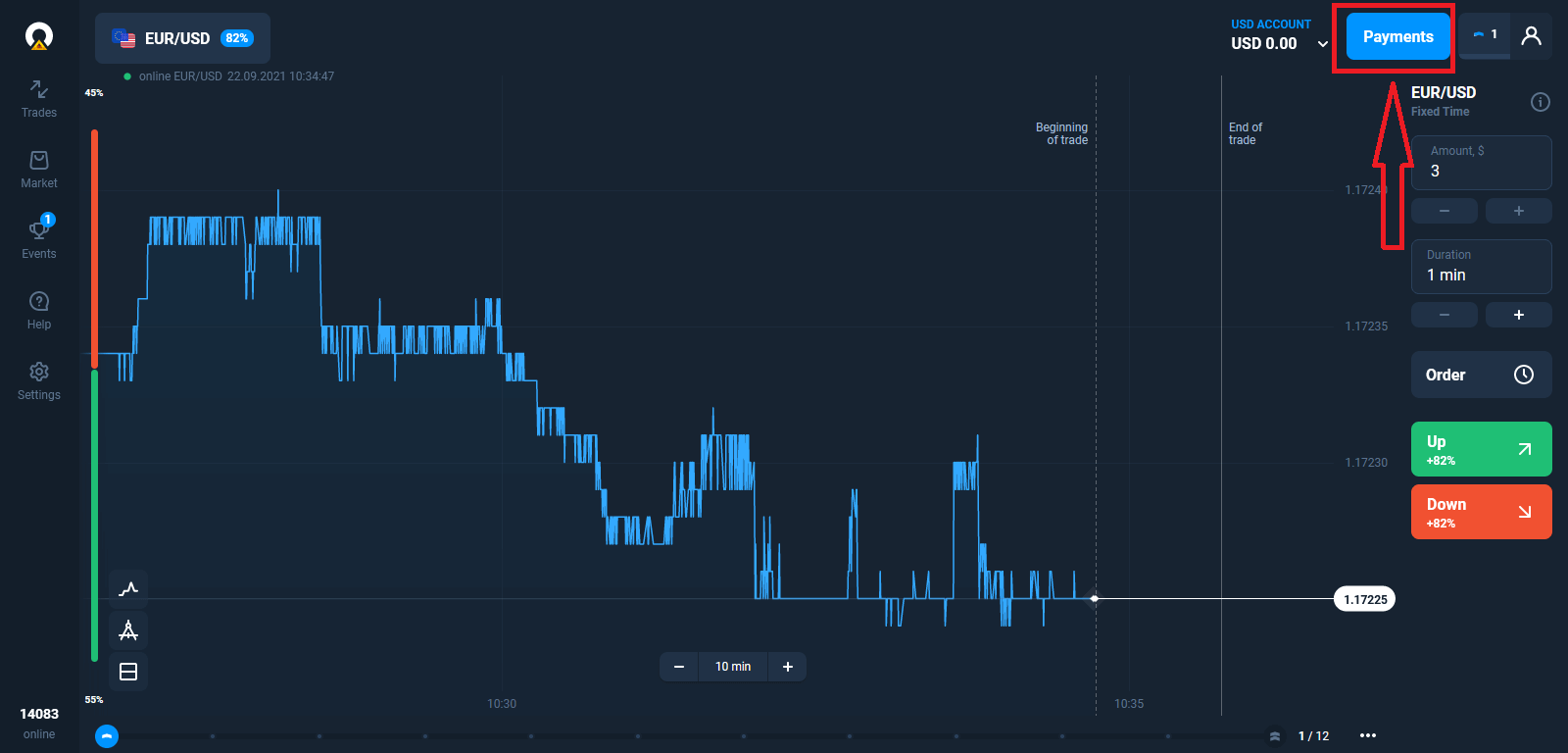
Deposit စာမျက်နှာကိုသွားပါ။
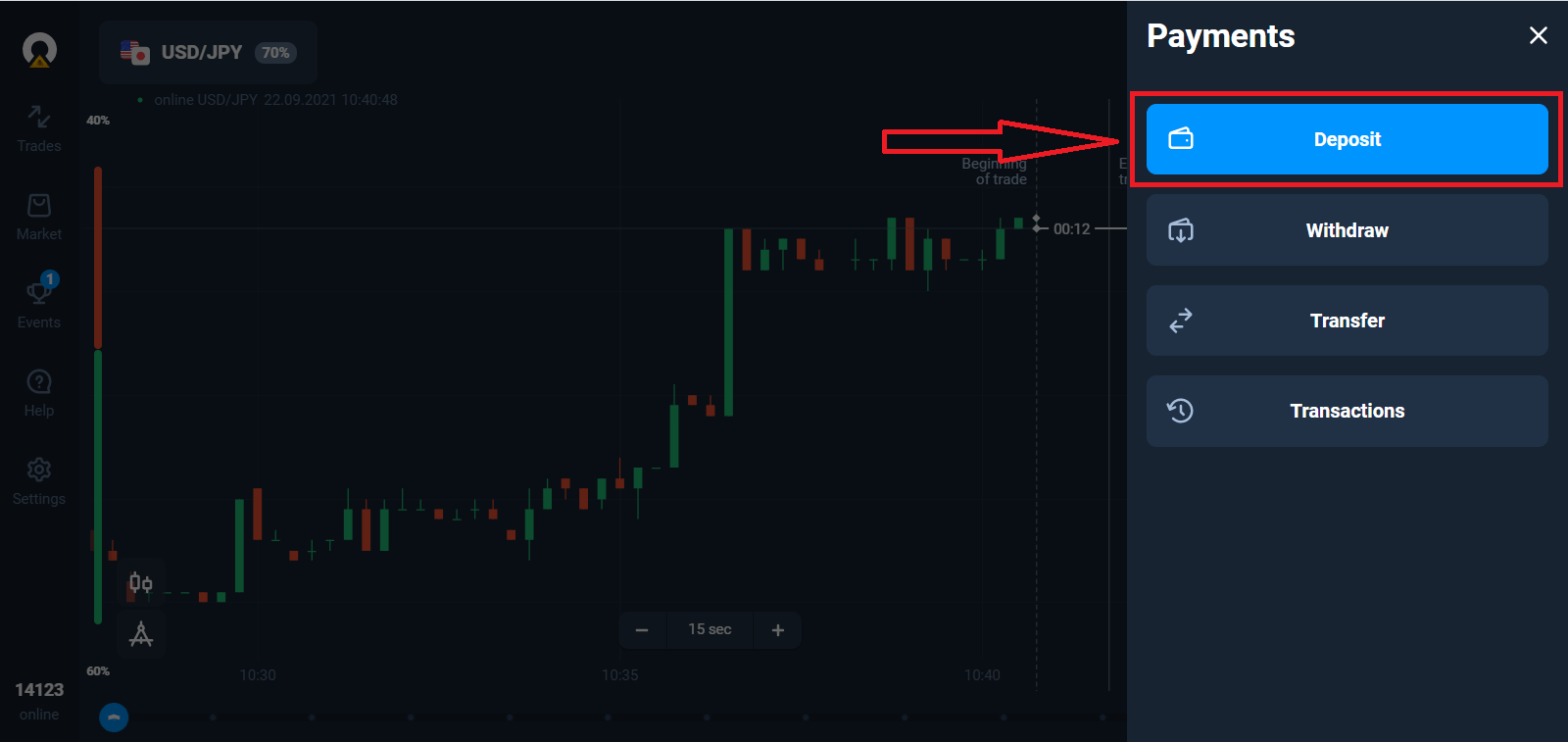
ငွေပေးချေမှုနည်းလမ်းကို ရွေးချယ်ပြီး သင့်အပ်ငွေပမာဏကို ထည့်သွင်းပါ။ အနည်းဆုံးအပ်ငွေပမာဏသည် $10/€10 သာဖြစ်သည်။ သို့သော် နိုင်ငံအသီးသီးအတွက် ကွဲပြားနိုင်ပါသည်။
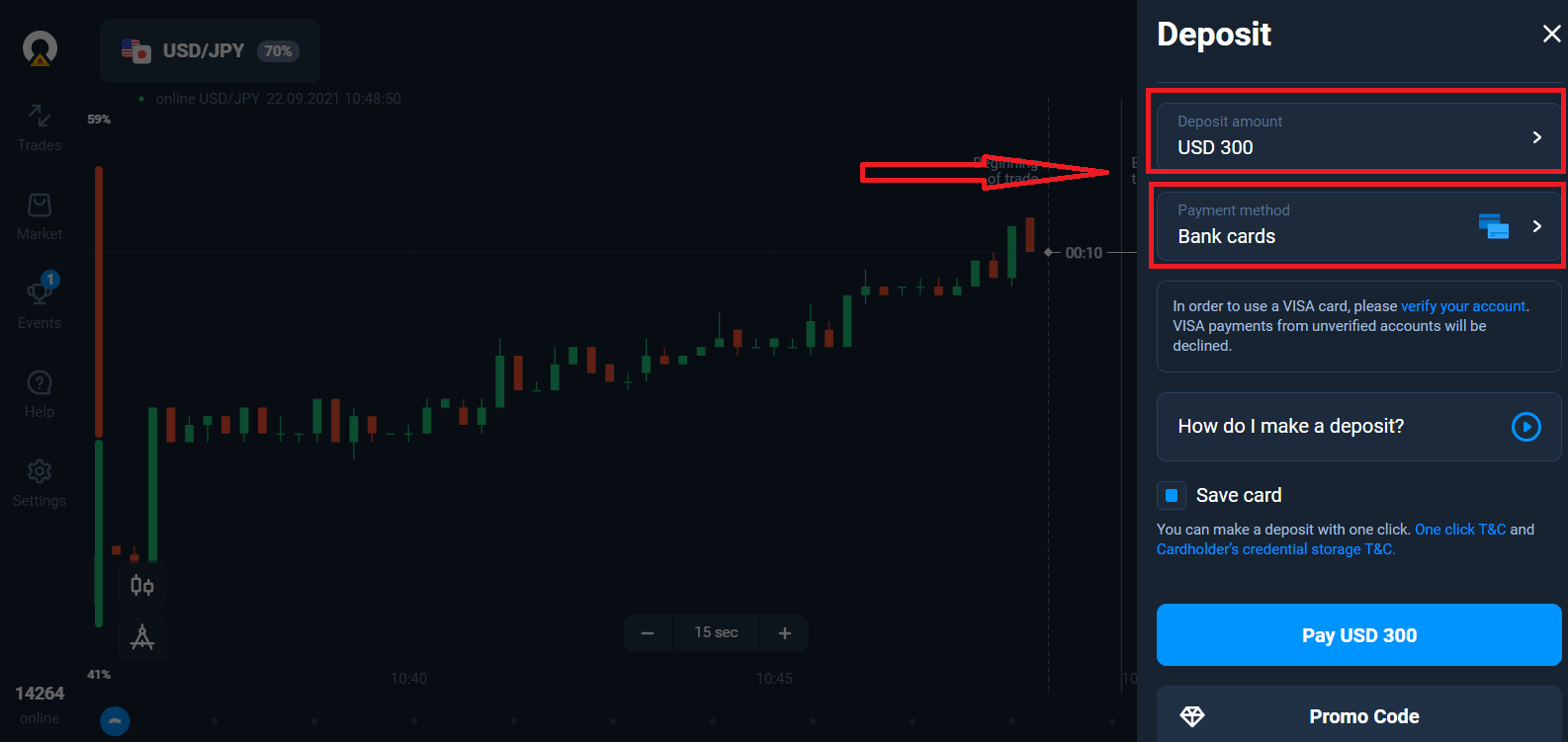
စာရင်းရှိ ငွေပေးချေမှုရွေးချယ်စရာအချို့။
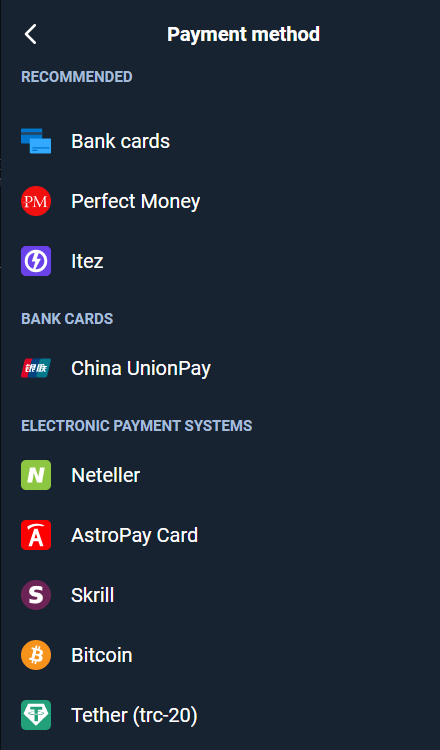
စနစ်သည် သင့်အား အပ်ငွေအပိုဆုတစ်ခု ကမ်းလှမ်းနိုင်ပြီး အပ်ငွေကို တိုးမြင့်ရန်အတွက် ဘောနပ်စ်၏ အခွင့်ကောင်းကို ရယူပါ။
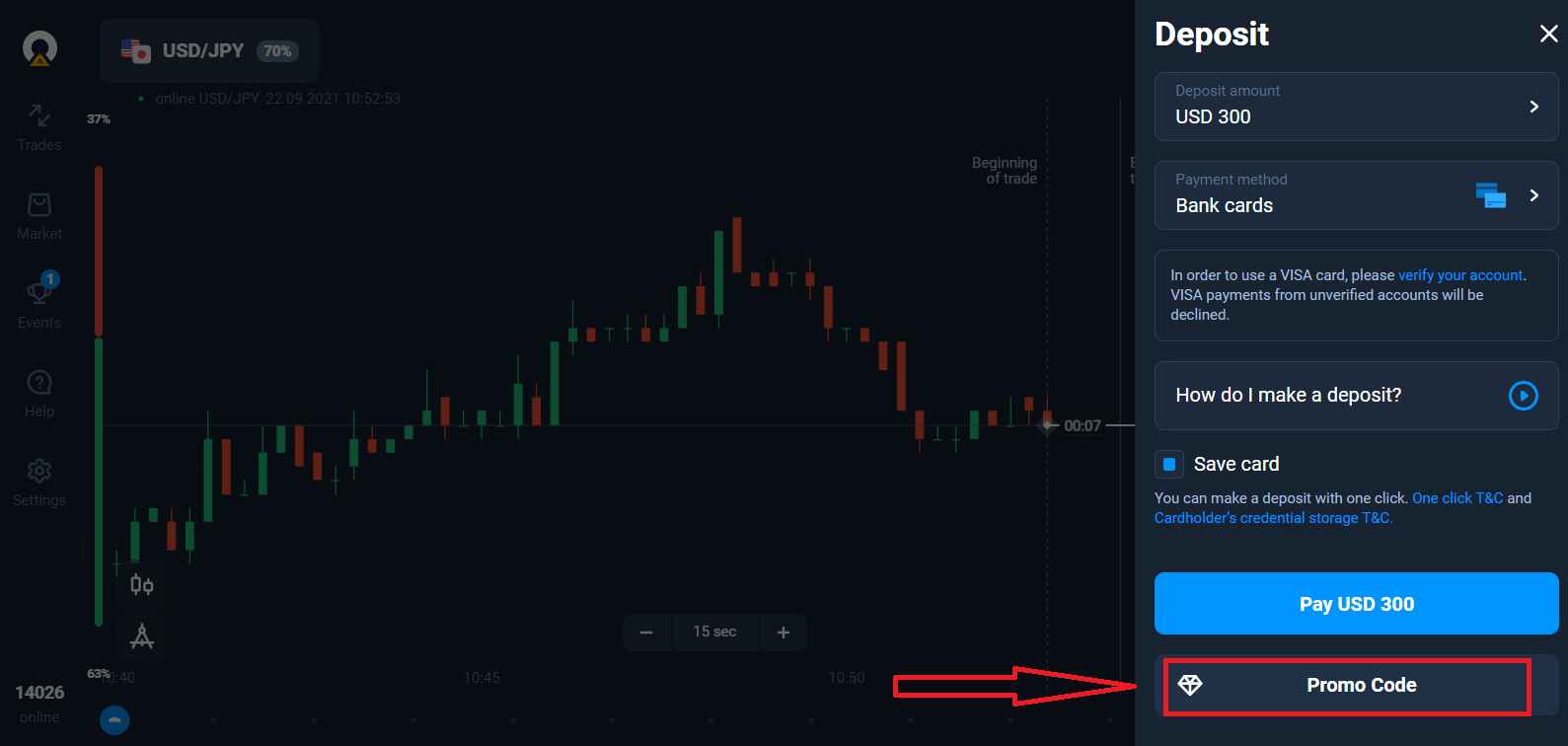
ဘဏ်ကတ်တစ်ခုဖြင့် ငွေဖြည့်ပါက၊ အနာဂတ်တွင် တစ်ချက်နှိပ်၍ အပ်ငွေများပြုလုပ်ရန် သင့်ကတ်အသေးစိတ်အချက်အလက်များကို သိမ်းဆည်းနိုင်ပါသည်။
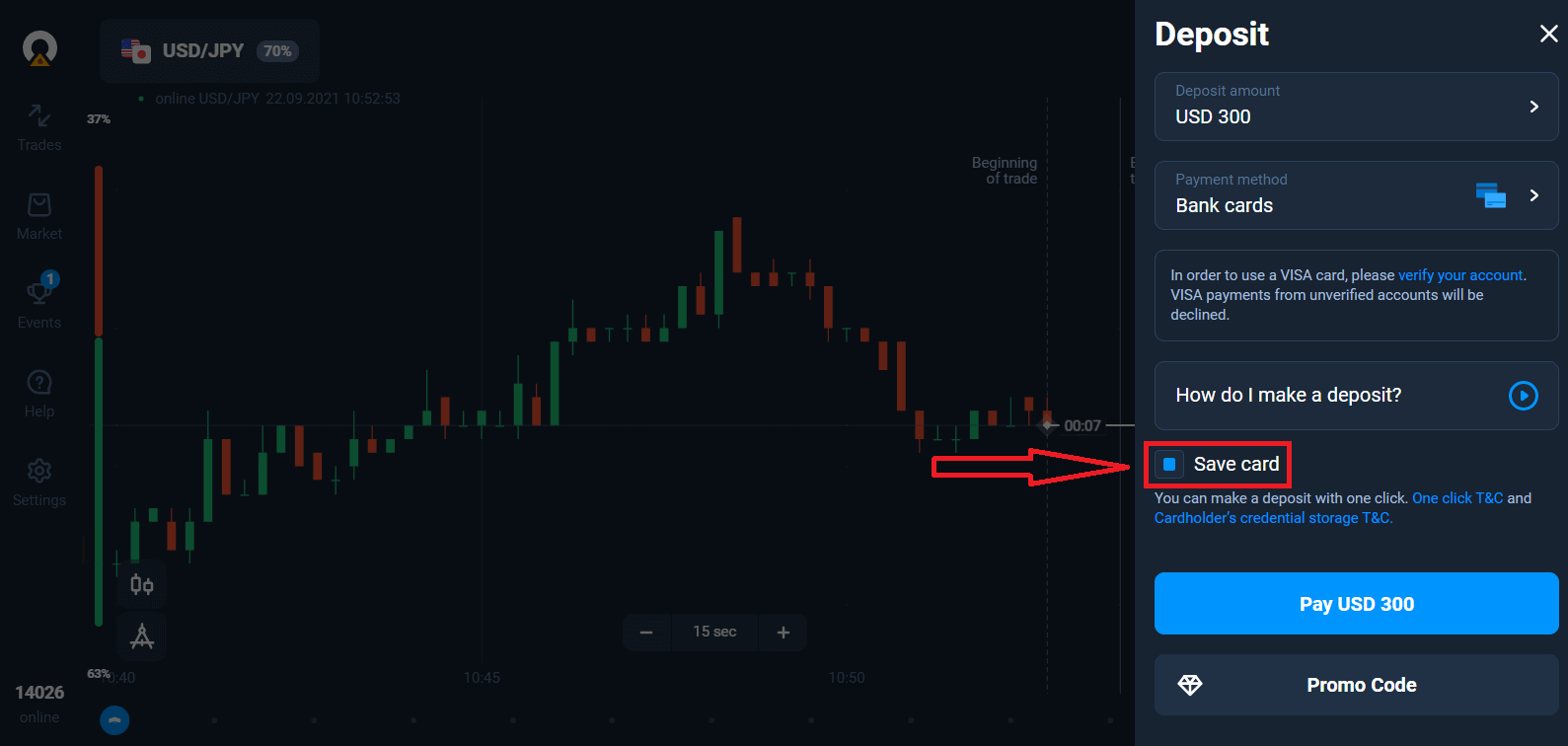
"Pay..." အပြာရောင်ခလုတ်ကိုနှိပ်ပါ။
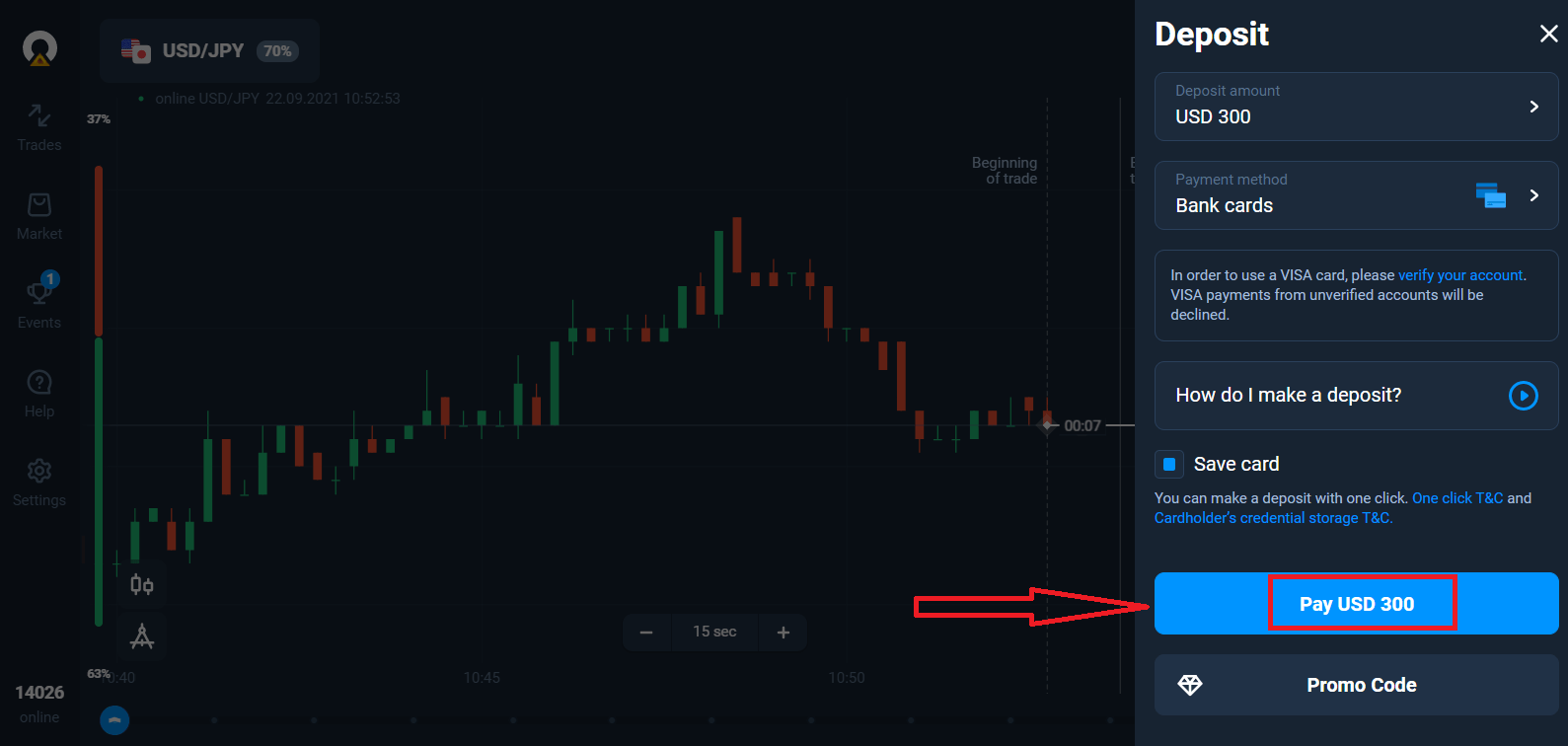
ကတ်ဒေတာကိုဖြည့်ပြီး "ပေးချေပါ" ကိုနှိပ်ပါ
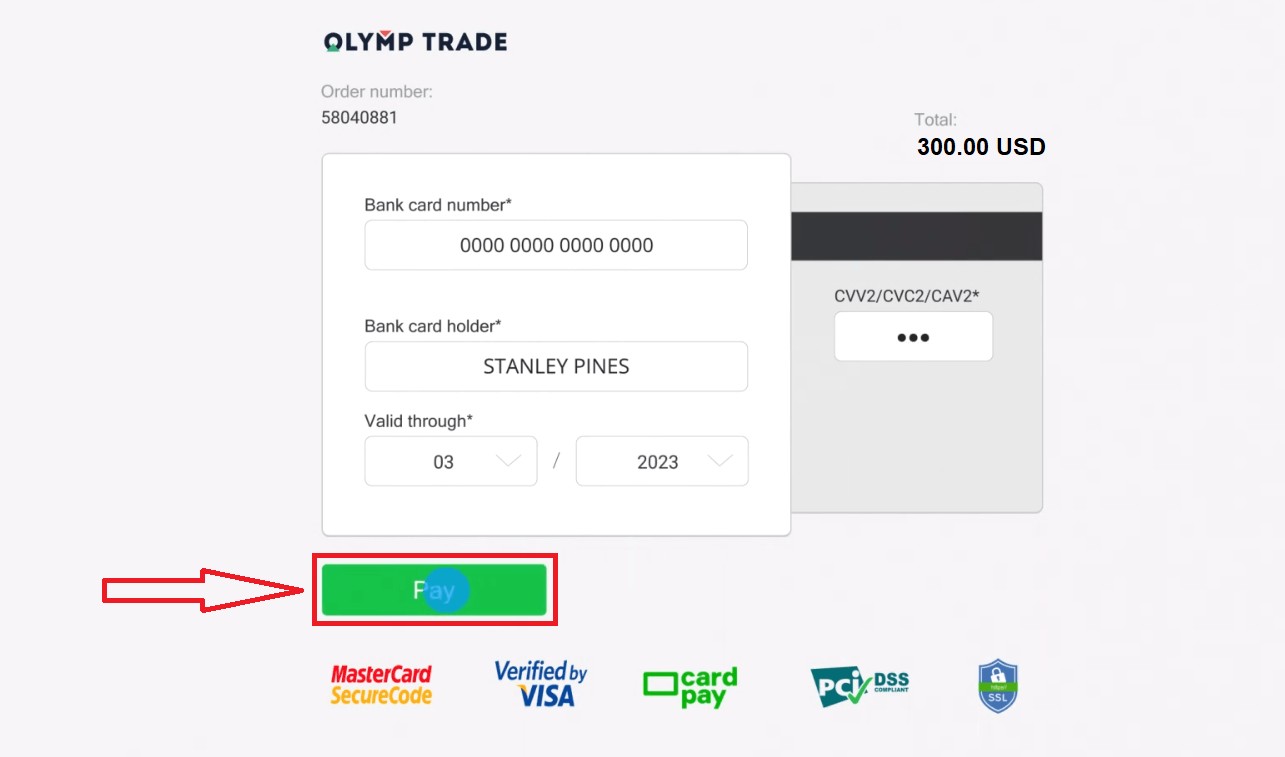
ယခု သင်သည် အစစ်အမှန်အကောင့်တွင် အရောင်းအ၀ယ်လုပ်နိုင်ပါသည်။
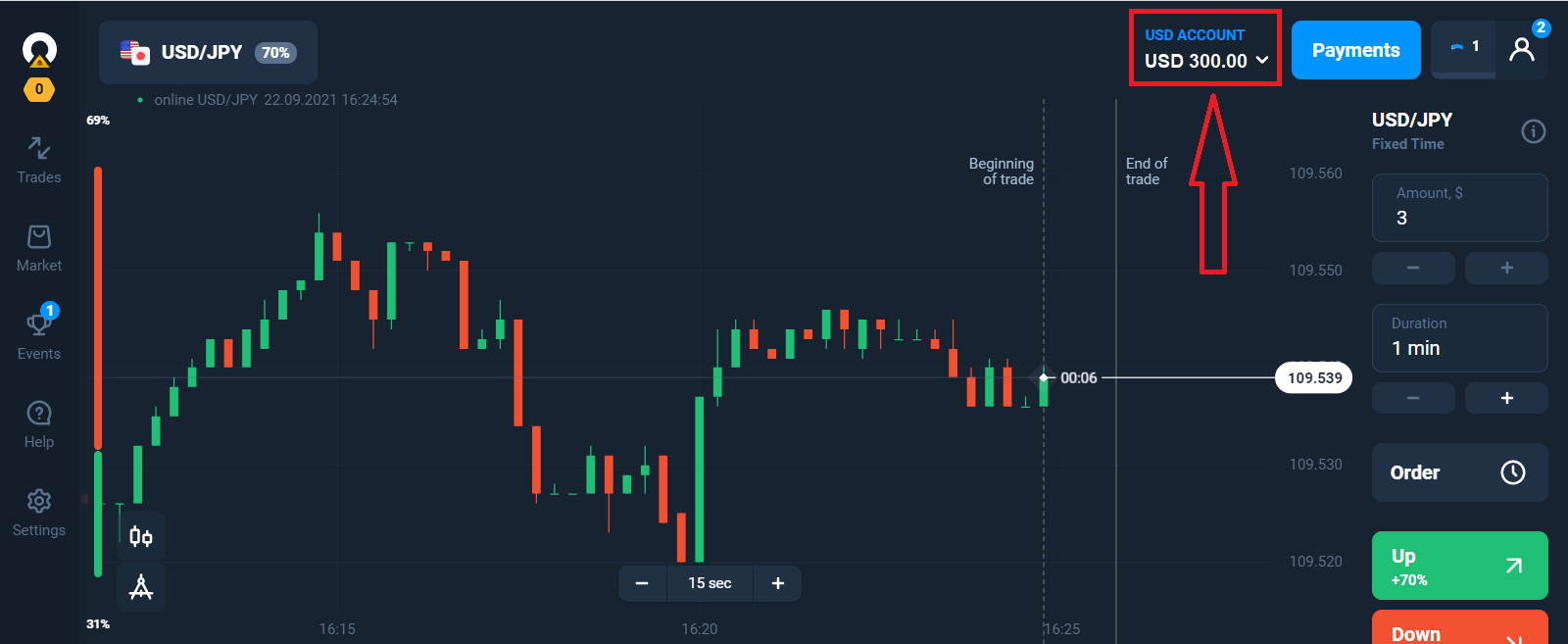
မိုဘိုင်းကိရိယာကို အသုံးပြု၍ ငွေသွင်းပါ။
"အပ်ငွေ" ခလုတ်ကိုနှိပ်ပါ။ 
ငွေပေးချေမှုနည်းလမ်းကို ရွေးချယ်ပြီး သင့်အပ်ငွေပမာဏကို ထည့်သွင်းပါ။ အနည်းဆုံးအပ်ငွေပမာဏသည် $10/€10 သာဖြစ်သည်။ သို့သော် နိုင်ငံအသီးသီးအတွက် ကွဲပြားနိုင်ပါသည်။
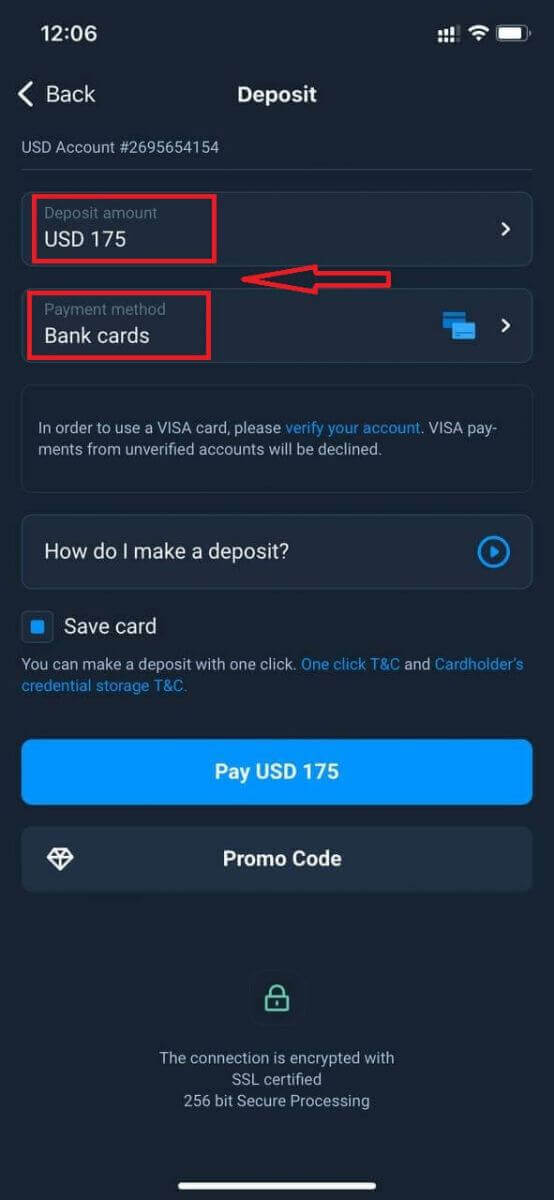
စာရင်းရှိ ငွေပေးချေမှုရွေးချယ်စရာအချို့။
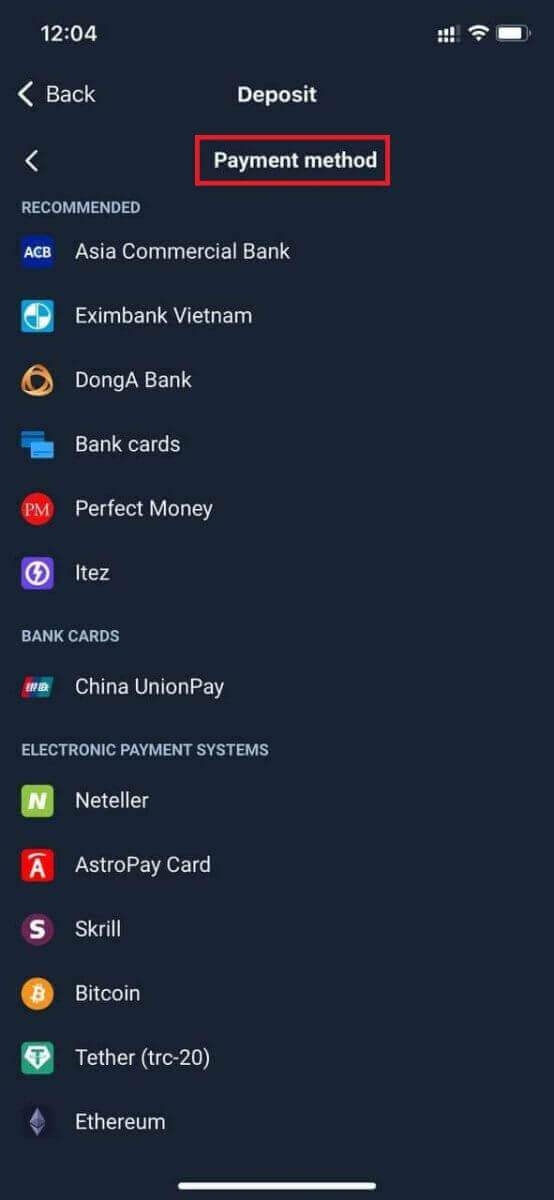
စနစ်သည် သင့်အား အပ်ငွေအပိုဆုတစ်ခု ကမ်းလှမ်းနိုင်ပြီး အပ်ငွေကို တိုးမြင့်ရန်အတွက် ဘောနပ်စ်၏ အခွင့်ကောင်းကို ရယူပါ။
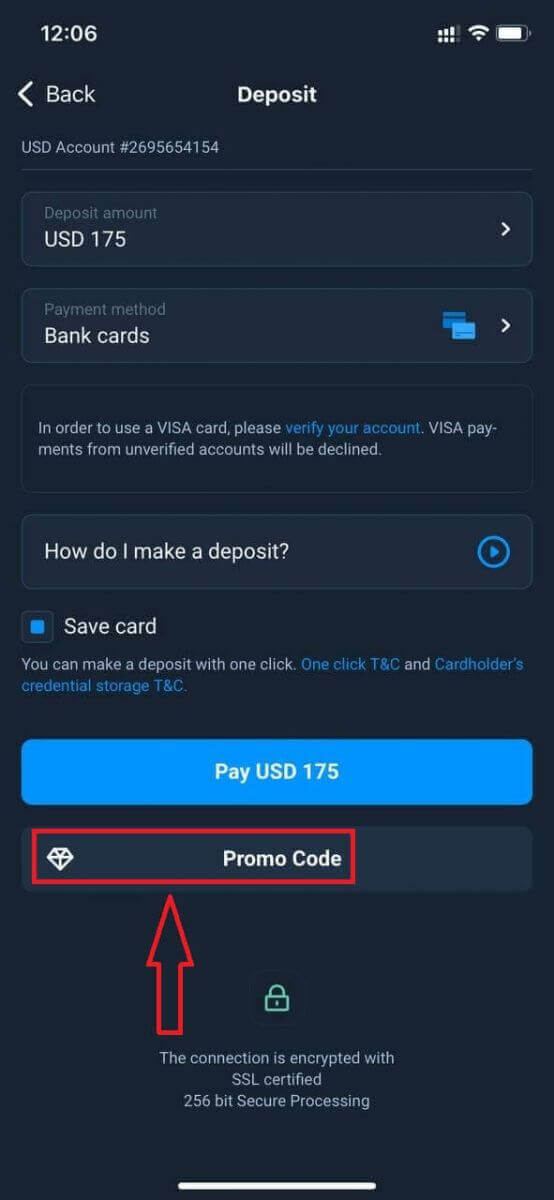
ဘဏ်ကတ်တစ်ခုဖြင့် ငွေဖြည့်ပါက၊ အနာဂတ်တွင် တစ်ချက်နှိပ်၍ အပ်ငွေများပြုလုပ်ရန် သင့်ကတ်အသေးစိတ်အချက်အလက်များကို သိမ်းဆည်းနိုင်ပါသည်။
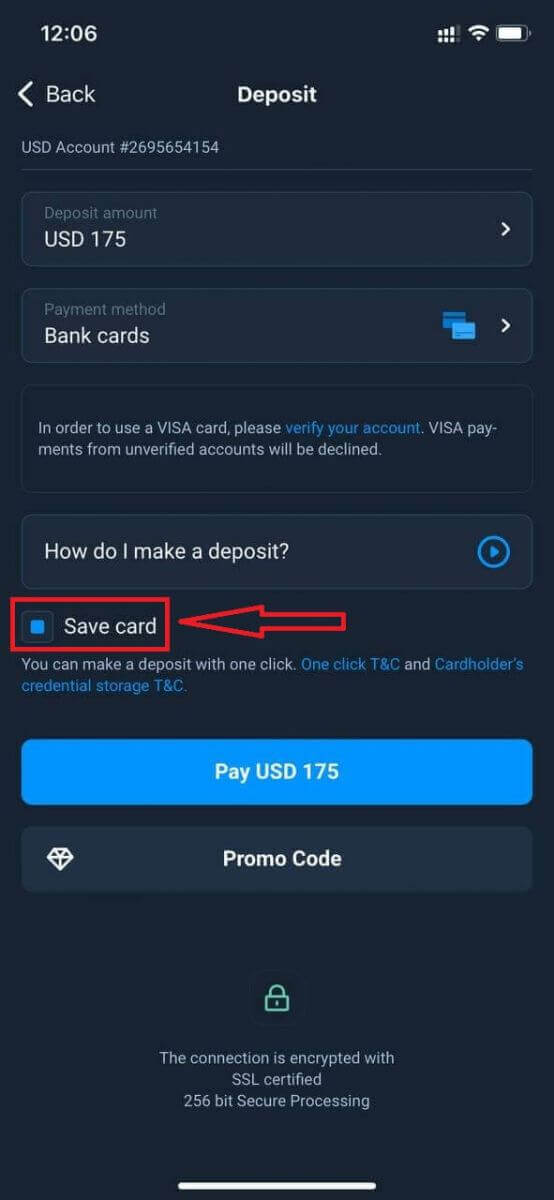
"Pay..." ကိုနှိပ်ပါ။
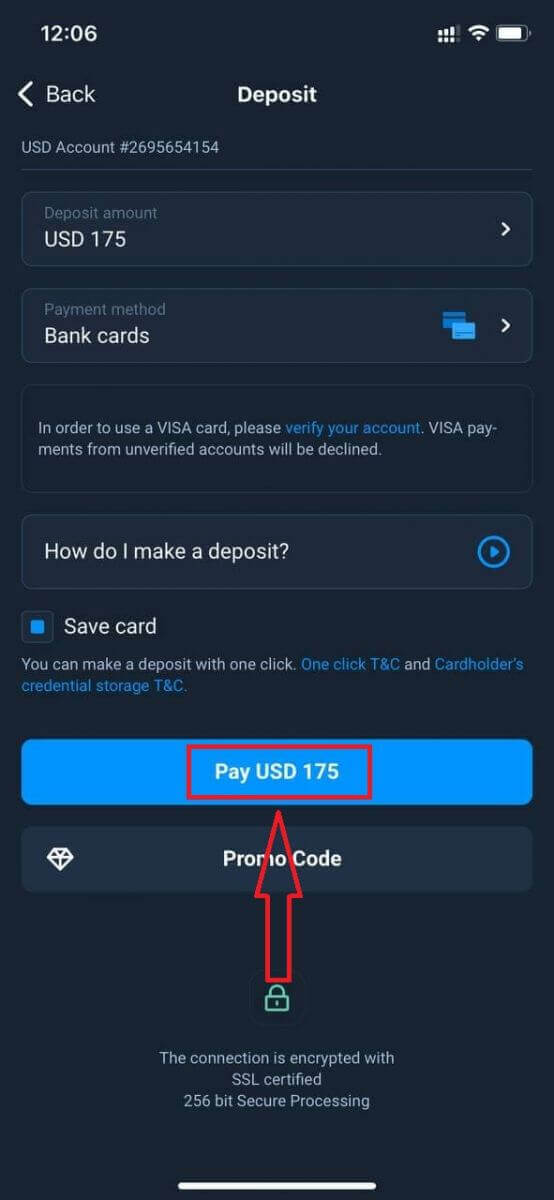
ကတ်ဒေတာကိုဖြည့်ပြီး "ပေးချေပါ" အစိမ်းရောင်ခလုတ်ကို နှိပ်ပါ။
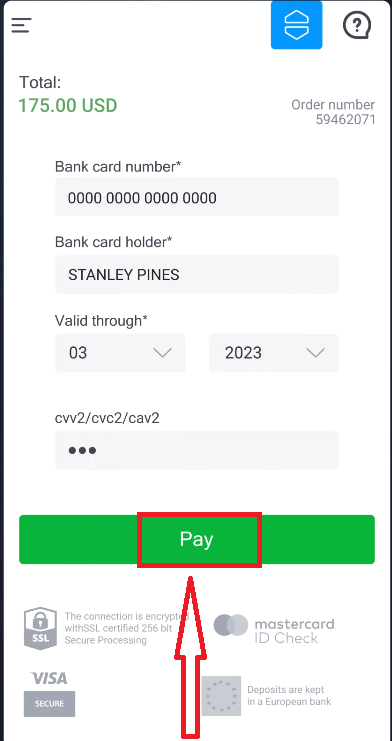
ယခု သင်သည် Real Account တွင် အရောင်းအ၀ယ်လုပ်နိုင်သည်။
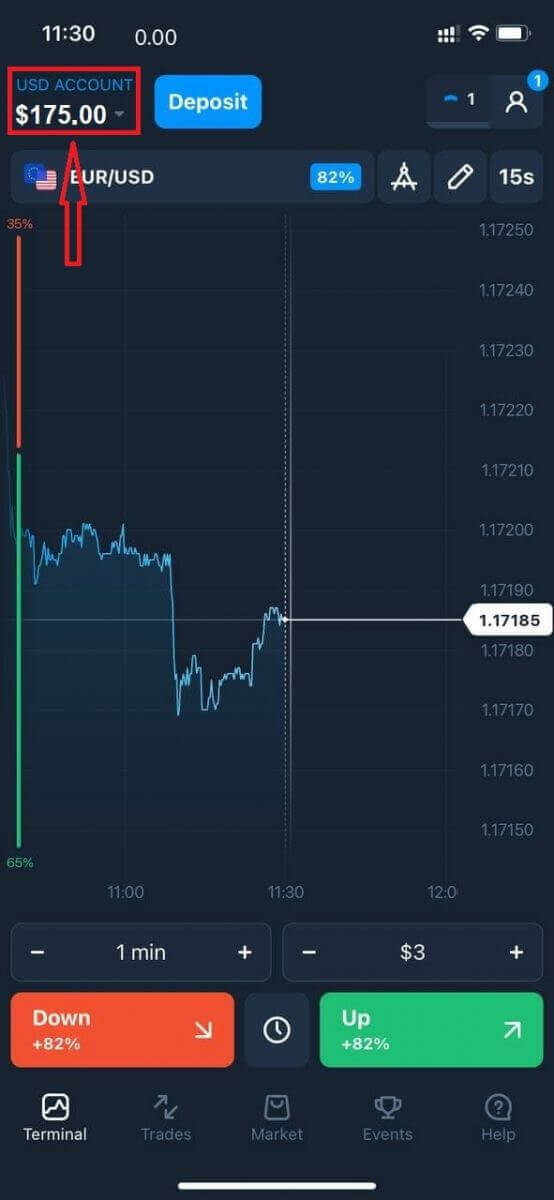
အမေးများသောမေးခွန်းများ (FAQ)
ရန်ပုံငွေများကို မည်သည့်အချိန်တွင် စာရင်းသွင်းမည်နည်း။
ရံပုံငွေများကို အများအားဖြင့် အရောင်းအ၀ယ်အကောင့်များသို့ လျင်မြန်စွာထည့်သွင်းလေ့ရှိသော်လည်း တစ်ခါတစ်ရံတွင် လုပ်ငန်းဆောင်တာ 2 ရက်မှ 5 ရက်အထိ ကြာနိုင်သည် (သင်၏ငွေပေးချေမှုဝန်ဆောင်မှုပေးသူပေါ် မူတည်၍) ငွေသွင်းပြီးသည်နှင့် သင့်အကောင့်သို့ ငွေထည့်မသွင်းပါက၊ ကျေးဇူးပြု၍ 1 ရက်စောင့်ပါ။ နာရီ။ 1 နာရီကြာပြီးနောက် ငွေမရသေးပါက စောင့်ဆိုင်းပြီး ထပ်မံစစ်ဆေးပါ။
ကျွန်ုပ်သည် ရန်ပုံငွေများကို လွှဲပြောင်းပေးခဲ့ပြီးဖြစ်သော်လည်း ၎င်းတို့ကို ကျွန်ုပ်၏အကောင့်တွင် ငွေမထည့်ပါ။
သင့်ဘက်မှ ငွေပေးငွေယူ ပြီးမြောက်ကြောင်း သေချာပါစေ။ သင့်ဘက်မှ ရန်ပုံငွေလွှဲပြောင်းမှု အောင်မြင်သော်လည်း ပမာဏကို သင့်အကောင့်သို့ မထည့်သွင်းရသေးပါက၊ ကျေးဇူးပြု၍ ကျွန်ုပ်တို့၏ ပံ့ပိုးကူညီရေးအဖွဲ့ကို ချတ်၊ အီးမေးလ် သို့မဟုတ် hotline ဖြင့် ဆက်သွယ်ပါ။ "အကူအညီ" မီနူးတွင် ဆက်သွယ်ရန် အချက်အလက်အားလုံးကို သင်တွေ့လိမ့်မည်။
တစ်ခါတစ်ရံတွင် ငွေပေးချေမှုစနစ်များတွင် ပြဿနာအချို့ရှိသည်။ ဤကဲ့သို့သောအခြေအနေမျိုးတွင်၊ ငွေများကို ငွေပေးချေမှုနည်းလမ်းသို့ ပြန်ပို့ပေးသည် သို့မဟုတ် နှောင့်နှေးခြင်းဖြင့် အကောင့်ထဲသို့ ငွေထည့်သည်။
ပွဲစားအကောင့်ကြေးကို သင်ကောက်ခံပါသလား။
ဖောက်သည်တစ်ဦးသည် တိုက်ရိုက်အကောင့်တွင် အရောင်းအ၀ယ်ပြုလုပ်ခြင်းမပြုပါက သို့မဟုတ်/ နှင့် ရန်ပုံငွေများ အပ်နှံခြင်း/ ထုတ်ယူခြင်းမပြုပါက၊ 10 ဒေါ်လာ (ဆယ်ဒေါ်လာ သို့မဟုတ် အကောင့်ငွေကြေးနှင့် ညီမျှသော) အခကြေးငွေကို ၎င်းတို့၏အကောင့်များသို့ လစဉ် ကောက်ခံမည်ဖြစ်သည်။ ဤစည်းမျဉ်းကို ကုန်သွယ်မှုမဟုတ်သော စည်းမျဉ်းများနှင့် KYC/AML မူဝါဒတွင် ထည့်သွင်းထားသည်။ အသုံးပြုသူအကောင့်တွင် လုံလောက်သောရန်ပုံငွေမရှိပါက၊ လှုပ်ရှားမှုမရှိသောအခကြေးငွေပမာဏသည် အကောင့်လက်ကျန်နှင့် ညီမျှသည်။ လုံးဝလက်ကျန်အကောင့်သို့ အခကြေးငွေ ကောက်ခံမည်မဟုတ်ပါ။ အကောင့်ထဲမှာ ပိုက်ဆံမရှိရင် ကုမ္ပဏီကို အကြွေးပေးစရာ မလိုပါဘူး။
အသုံးပြုသူသည် ရက်ပေါင်း 180 အတွင်း ၎င်းတို့၏ တိုက်ရိုက်အကောင့်တွင် အရောင်းအ၀ယ် သို့မဟုတ် အရောင်းအ၀ယ်မဟုတ်သော ငွေပေးငွေယူ (ရန်ပုံငွေများ အပ်ငွေ/ငွေထုတ်ခြင်း) ပြုလုပ်ခြင်းဖြင့် ပေးဆောင်ထားသည့် ဝန်ဆောင်မှုကြေးကို ကောက်ခံမည်မဟုတ်ပါ။
အသုံးပြုသူအကောင့်၏ “ငွေပေးငွေယူများ” ကဏ္ဍတွင် လှုပ်ရှားမှုမရှိသောအခကြေးငွေများ၏ မှတ်တမ်းကို ရနိုင်သည်။
ငွေသွင်း/ငွေထုတ်ခြင်းအတွက် အခကြေးငွေ ကောက်ခံပါသလား။
မဟုတ်ပါ၊ ကုမ္ပဏီသည် ထိုကဲ့သို့သော ကော်မရှင်များ၏ ကုန်ကျစရိတ်များကို ကျခံပေးပါသည်။
ဘောနပ်စ်ကို ဘယ်လိုရနိုင်မလဲ။
အပိုဆုတစ်ခုရရှိရန် ပရိုမိုကုဒ်တစ်ခု လိုအပ်ပါသည်။ သင့်အကောင့်ကို ငွေသွင်းသောအခါတွင် ၎င်းကို ထည့်သွင်းပါ။ ပရိုမိုကုဒ်တစ်ခုရရန် နည်းလမ်းများစွာရှိသည်- – ၎င်းကို ပလပ်ဖောင်းပေါ်တွင် ရနိုင်သည် (အပ်ငွေတက်ဘ်ကို စစ်ဆေးပါ)။
- Traders Way တွင် သင်၏တိုးတက်မှုအတွက် ဆုလာဘ်အဖြစ် လက်ခံရရှိနိုင်ပါသည်။
- ထို့အပြင်၊ အချို့သော ပရိုမိုကုဒ်များကို ပွဲစားများ၏ တရားဝင်လူမှုမီဒီယာအုပ်စုများ/အသိုင်းအဝိုင်းများတွင် ရနိုင်ပါသည်။
ငွေထုတ်ခြင်းကို ပယ်ဖျက်ပါက ကျွန်ုပ်၏ ဘောနပ်စ်များ မည်သို့ဖြစ်မည်နည်း။
ငွေထုတ်ရန် တောင်းဆိုမှုတစ်ခု ပြုလုပ်ပြီးနောက်၊ တောင်းဆိုထားသော ပမာဏကို သင့်အကောင့်မှ ငွေမရှင်းမချင်း သင်၏ စုစုပေါင်းလက်ကျန်ကို အသုံးပြု၍ အရောင်းအဝယ် ပြုလုပ်နိုင်ပါသည်။ သင့်တောင်းဆိုမှုကို လုပ်ဆောင်နေချိန်တွင်၊ ငွေထုတ်ဧရိယာရှိ Cancel Request ခလုတ်ကို နှိပ်ခြင်းဖြင့် သင်သည် ၎င်းကို ပယ်ဖျက်နိုင်သည်။ ၎င်းကို ပယ်ဖျက်ပါက၊ သင်၏ ရန်ပုံငွေနှင့် ဘောနပ်စ် နှစ်ခုစလုံးသည် ဆက်လက်တည်ရှိနေမည်ဖြစ်ပြီး အသုံးပြုရန်အတွက် ရနိုင်ပါသည်။
တောင်းဆိုထားသော ရန်ပုံငွေများနှင့် ဘောနပ်စ်များကို သင့်အကောင့်မှ ငွေထုတ်ယူပြီးဖြစ်ပါက၊ သင်သည် သင်၏ ထုတ်ယူခွင့် တောင်းဆိုမှုကို ပယ်ဖျက်ပြီး သင်၏ ဘောနပ်စ်များကို ပြန်လည်ရယူနိုင်ပါသည်။ ဤကိစ္စတွင်၊ Customer Support ကို ဆက်သွယ်ပြီး အကူအညီတောင်းပါ။


